Page 1
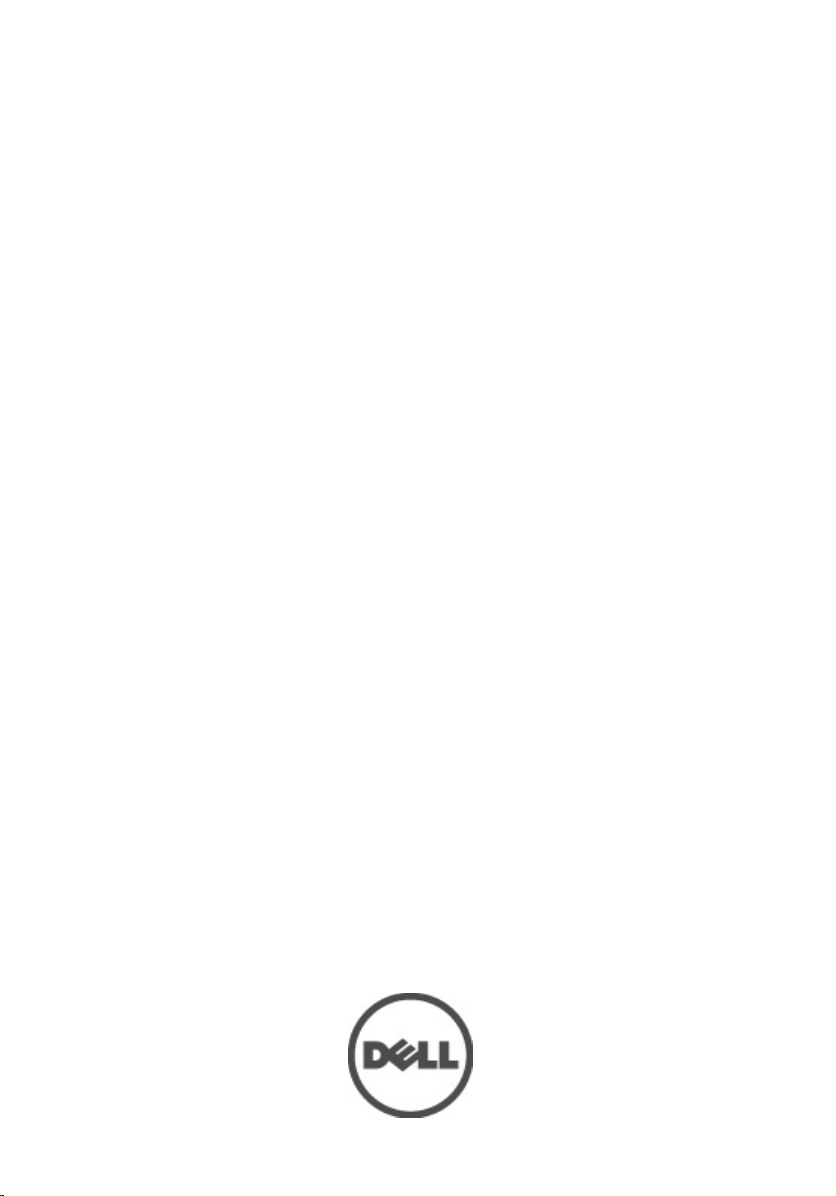
Manual de service pentru Dell Precision
T1600
Reglementare de Model D09M
Reglementare de Tip D09M001
Page 2
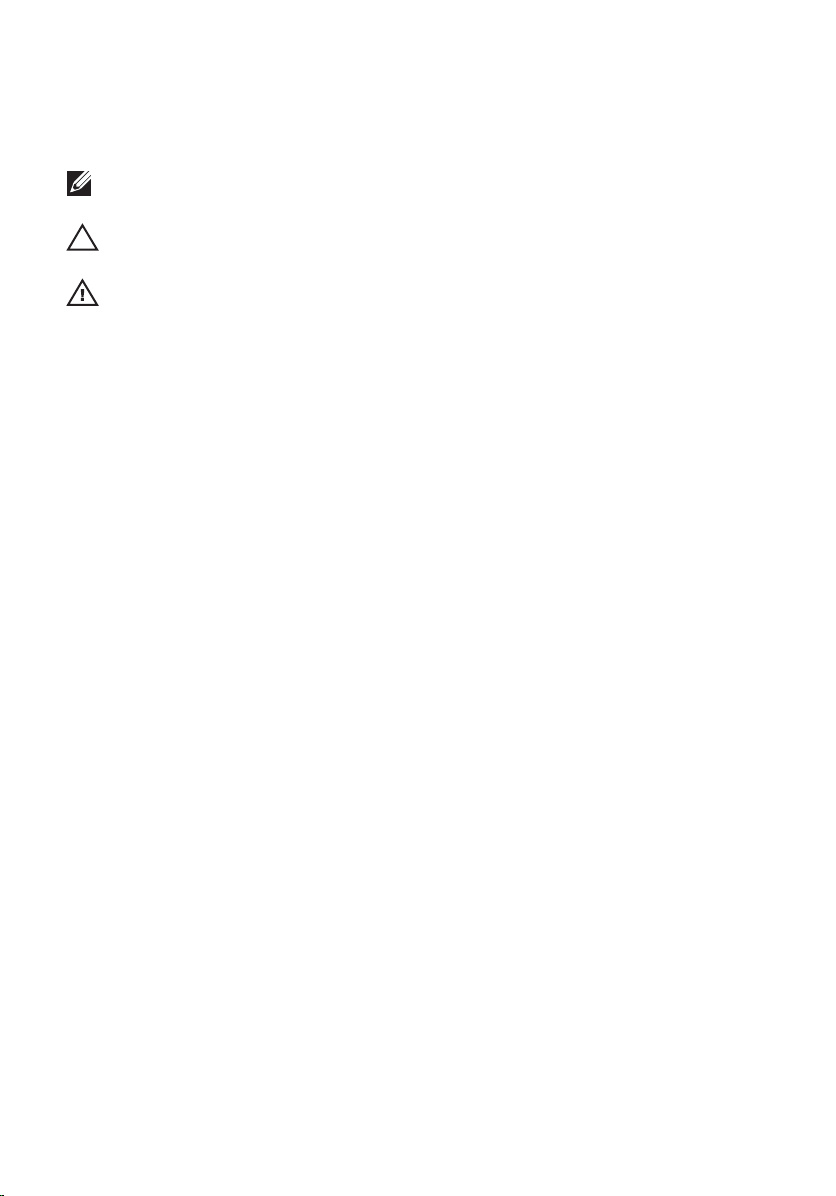
Note, atenţionări şi avertismente
NOTIFICARE: O NOTĂ indică informaţii importante care vă ajută să optimizaţi utilizarea
computerului.
AVERTIZARE: O ATENŢIONARE indică un pericol potenţial de deteriorare a hardware-ului
sau de pierdere a datelor dacă nu sunt urmate instrucţiunile.
AVERTISMENT: Un AVERTISMENT indică un pericol potenţial de deteriorare a bunurilor,
de vătămare corporală sau de deces.
Informaţiile din această publicaţie pot fi modificate fără notificare.
© 2011 Dell Inc. Toate drepturile rezervate.
Este strict interzisă reproducerea sub orice formă a acestor materiale, fără autorizaţia scrisă a Dell Inc.
Mărcile comerciale utilizate în acest text: Dell™, logo-ul DELL, Dell Precision,™ Precision ON,
ExpressCharge,™ Latitude,™ Latitude ON,™ OptiPlex,™ Vostro™ şi Wi-Fi Catcher™ sunt mărci comerciale
ale Dell Inc. Intel,® Pentium,® Xeon,® Core,™ Atom,™ Centrino® şi Celeron® sunt mărci comerciale
înregistrate sau mărci comerciale ale Intel Corporation în SUA şi în alte ţări. AMD® este o marcă comercială
înregistrată şi AMD Opteron,™ AMD Phenom,™ AMD Sempron,™ AMD Athlon,™ ATI Radeon™ şi
ATI FirePro™ sunt mărci înregistrate ale Advanced Micro Devices, Inc Microsoft,® Windows,® MS-DOS,
Windows Vista,® butonul de pornire Windows Vista şi Office Outlook® sunt fie mărci comerciale, fie mărci
comerciale înregistrate ale Microsoft Corporation în Statele Unite şi/sau în alte ţări. Blu-ray Disc™ este o
marcă comercială deţinută de Blu-ray Disc Association (BDA) şi autorizată pentru utilizare pe discuri şi
playere. Marca verbală Bluetooth® este o marcă înregistrată şi deţinută de Bluetooth® SIG, Inc şi orice
utilizare a mărcii de către Dell Inc este sub licenţă. Wi-Fi® este o marcă înregistrată de Wireless Ethernet
Compatibility Alliance, Inc.
Alte mărci comerciale şi denumiri comerciale pot fi utilizate în această publicaţie pentru referire, fie la
entităţile care au drepturi asupra mărcilor şi denumirilor fie la produsele acestora. Dell Inc neagă orice
interes de proprietate asupra mărcilor şi denumirilor comerciale care nu îi aparţin.
™
®
2011 – 05
Rev. A02
Page 3
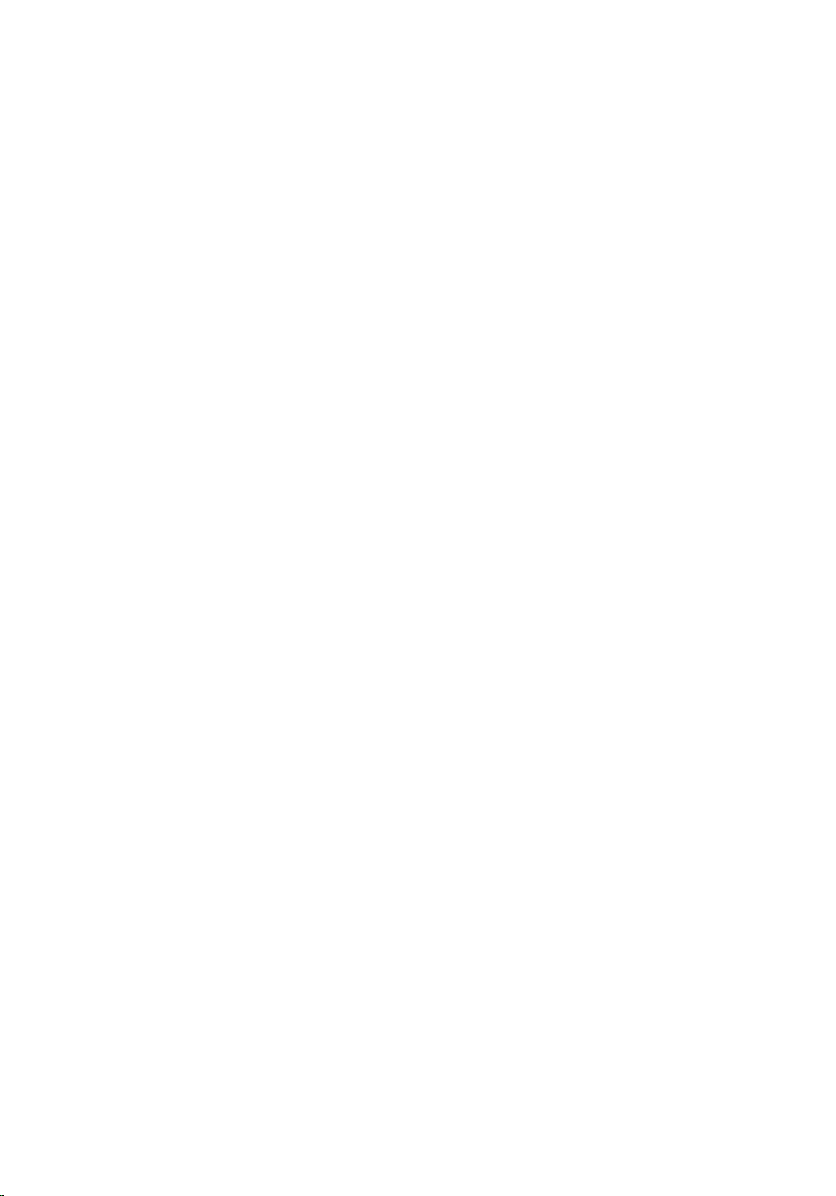
Cuprins
Note, atenţionări şi avertismente...............................................................2
Capitolul 1: Efectuarea de lucrări la computerul dvs..............................7
Înainte de a efectua lucrări în interiorul computerului.....................................................7
Instrumente recomandate.................................................................................................
Oprirea computerului........................................................................................................9
După efectuarea unor operaţii în interiorul calculatorului dvs.........................................9
Capitolul 2: Capacul....................................................................................11
Îndepărtarea capacului...................................................................................................11
Instalarea capacului.......................................................................................................11
Capitolul 3: Cadrul frontal...........................................................................13
Îndepărtarea cadrului frontal..........................................................................................13
Instalarea cadrului frontal...............................................................................................14
Capitolul 4: Protuberanţa plăcii de extensie...........................................15
Îndepărtarea cardului de extensie..................................................................................15
Instalarea cardului de extensie.......................................................................................17
8
Capitolul 5: Unitatea optică........................................................................19
Îndepărtarea unităţii optice.............................................................................................19
Instalarea unităţii optice..................................................................................................20
Capitolul 6: Unitatea hard disk..................................................................21
Îndepărtarea hard diskului..............................................................................................21
Instalarea hard diskului...................................................................................................22
Capitolul 7: Memorie...................................................................................23
Îndepărtarea memoriei....................................................................................................23
Page 4
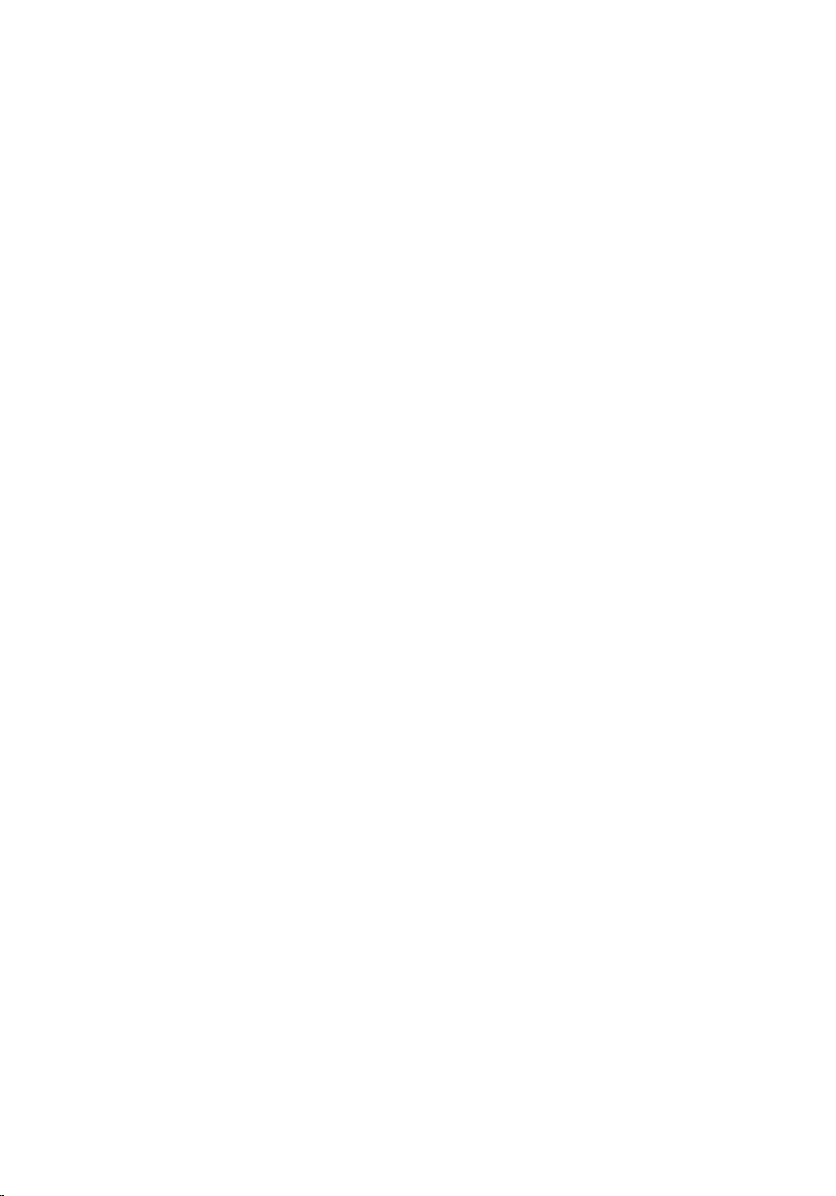
Instalarea memoriei........................................................................................................24
Capitolul 8: Comutatorul de avertizare carcasă deschisă....................
Îndepărtarea comutatorului pentru intruziune................................................................25
Instalarea comutatorului pentru intruziune.....................................................................26
25
Capitolul 9: Boxă..........................................................................................27
Îndepărtarea boxei interne..............................................................................................27
Instalarea boxei interne..................................................................................................28
Capitolul 10: Procesorul.............................................................................29
Scoaterea radiatorului şi a procesorului.........................................................................29
Instalarea radiatorului și a procesorului.........................................................................31
Capitolul 11: Bateria rotundă.....................................................................33
Scoaterea bateriei rotunde.............................................................................................33
Instalarea bateriei rotunde..............................................................................................34
Capitolul 12: Cablul comutatorului de alimentare..................................35
Scoaterea cablului comutatorului de alimentare............................................................35
Instalarea cablului comutatorului de alimentare............................................................37
Capitolul 13: Senzorul frontal de temperatură........................................39
Îndepărtarea senzorului de temperatură frontal.............................................................39
Instalarea senzorului de temperatură frontal..................................................................40
Capitolul 14: Ventilator sistem...................................................................41
Îndepărtarea ventilatorului sistemului............................................................................41
Instalarea ventilatorului sistemului.................................................................................42
Capitolul 15: Panoul de intrare/ieşire.......................................................43
Îndepărtarea panoului de intrare/ieşire..........................................................................43
Instalarea panoului de intrare/ieşire...............................................................................45
Page 5
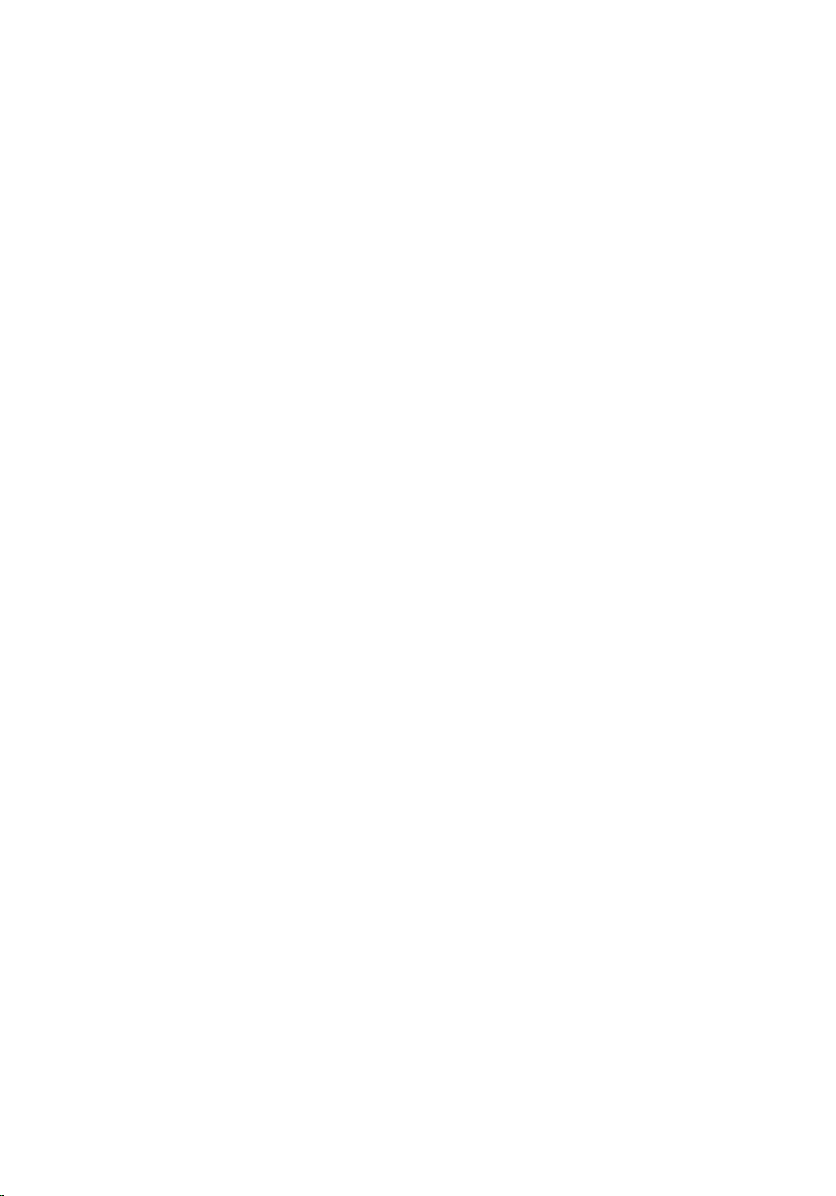
Capitolul 16: Sursa de alimentare.............................................................47
Îndepărtarea sursei de alimentare..................................................................................47
Instalarea sursei de alimentare......................................................................................49
Capitolul 17: Placa de sistem.....................................................................51
Scoaterea plăcii de bază.................................................................................................51
Instalarea plăcii de bază..................................................................................................52
Capitolul 18: Configurarea sistemului......................................................53
Meniul System Setup......................................................................................................53
Meniul de încărcare........................................................................................................53
Îmbunătăţirile meniului de iniţiere...................................................................................53
Sincronizarea combinaţiilor de taste..............................................................................54
Codurile sonore şi mesajele text de eroare.....................................................................55
Navigarea........................................................................................................................55
Opţiuni din meniul System Setup.....................................................................................56
Capitolul 19: Depanarea.............................................................................67
LED-uri de diagnosticare.................................................................................................67
Coduri sonore..................................................................................................................78
Mesaje de eroare............................................................................................................79
Capitolul 20: Specificaţii.............................................................................85
Specificaţii tehnice.........................................................................................................85
Capitolul 21: Cum se poate contacta Dell................................................93
Cum se poate contacta Dell............................................................................................93
Page 6

6
Page 7

Efectuarea de lucrări la computerul
dvs. 1
Înainte de a efectua lucrări în interiorul computerului
Utilizaţi următoarele recomandări privind siguranţa pentru a vă ajuta să protejaţi
computerul împotriva potenţialelor daune şi pentru a vă ajuta să asiguraţi
siguranţa personală. În lipsa altor recomandări, fiecare procedură inclusă în
acest document presupune existenţa următoarelor condiţii:
•
aţi citit informaţiile de siguranţă livrate împreună cu computerul;
• o componentă poate fi înlocuită sau, dacă este achiziţionată separat,
instalată efectuând procedura de îndepărtare în ordine inversă.
AVERTISMENT: Înainte de a efectua lucrări în interiorul computerului, citiţi
informaţiile privind siguranţa care însoţesc computerul. Pentru informaţii
suplimentare privind siguranţa şi cele mai bune practici, consultaţi Pagina
principală privind Conformitatea cu legislaţia de la adresa www.dell.com/
regulatory_compliance.
AVERTIZARE: Multe reparaţii pot fi efectuate exclusiv de către un tehnician de
service certificat. Trebuie să efectuaţi numai depanare şi reparaţii simple conform
autorizării din documentaţia produsului dvs. sau conform instrucţiunilor echipei de
service şi asistenţă online sau telefonică. Deteriorarea datorată operaţiilor de
service neautorizate de Dell nu este acoperită de garanţia dvs. Citiţi şi respectaţi
instrucţiunile de siguranţă furnizate împreună cu produsul.
AVERTIZARE: Pentru a evita descărcarea electrostatică, conectaţi-vă la
împământare utilizând o brăţară antistatică sau atingând periodic o suprafaţă
metalică nevopsită, cum ar fi un conector de pe partea din spate a computerului.
AVERTIZARE: Manevraţi componentele şi plăcile cu grijă. Nu atingeţi
componentele sau contactele de pe o placă. Apucaţi placa de muchii sau de
suportul de montare metalic. Apucaţi o componentă, cum ar fi un procesor de
muchii, nu de pini.
7
Page 8
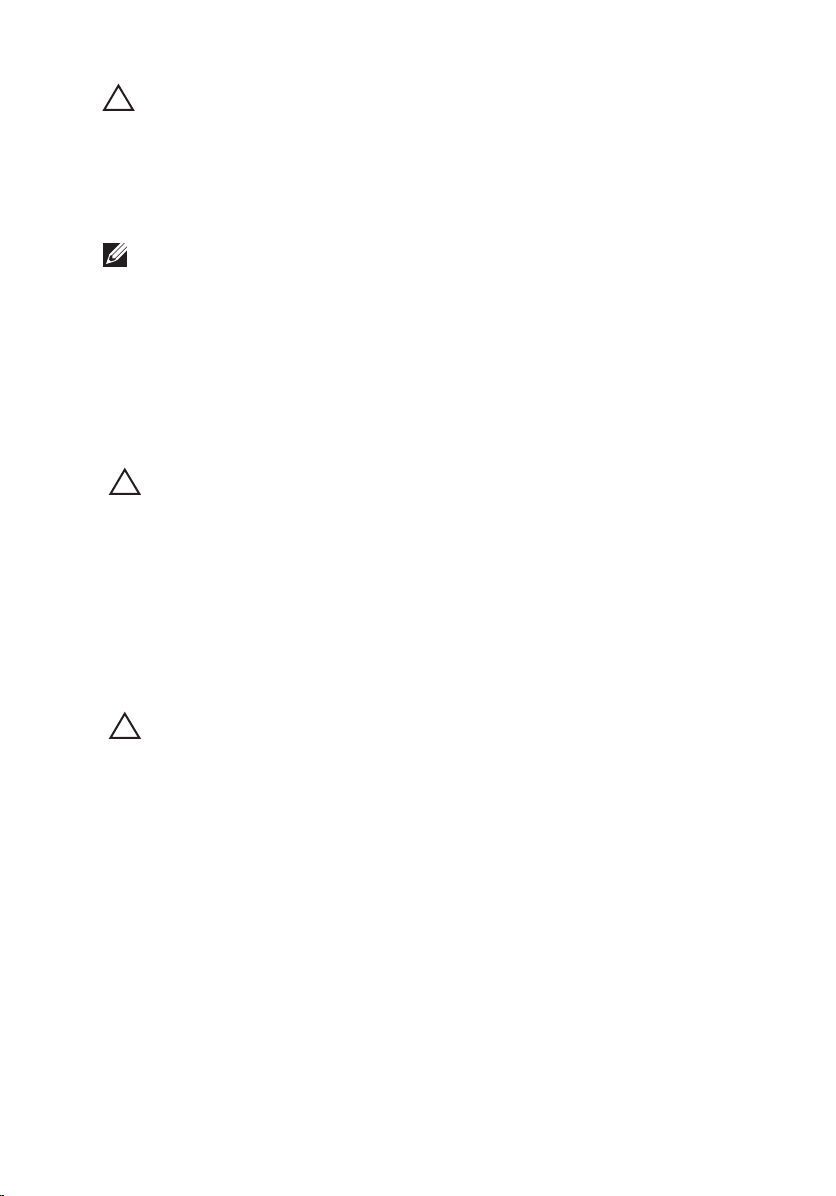
AVERTIZARE: Când deconectaţi un cablu, trageţi de conector sau de protuberanţa
prevăzută în acest scop, nu de cablu în sine. Unele cabluri au conectori cu
dispozitiv de fixare; dacă deconectaţi un cablu de acest tip,apăsaţi pe dispozitivul
de fixare înainte de a deconecta cablul. În timp ce îndepărtaţi conectorii, menţineţii aliniaţi pentru a evita îndoirea pinilor lor. De asemenea, înainte de a conecta un
cablu, asiguraţi-vă că ambii conectori sunt orientaţi şi aliniaţi corect.
NOTIFICARE: Culoarea computerului dvs. şi anumite componente pot diferi faţă de
ceea ce este prezentat în acest document.
Pentru a evita deteriorarea computerului urmaţi paşii de mai jos înainte de a
efectua lucrări în interiorul computerului.
1. Asiguraţi-vă că suprafaţa de lucru este plană şi curată pentru a preveni
zgârierea capacului computerului.
2. Opriţi computerul (consultaţi Oprirea computerului).
AVERTIZARE: Pentru a deconecta un cablu de reţea, întâi decuplaţi cablul de la
computer şi apoi decuplaţi-l de la dispozitivul de reţea.
3. Deconectaţi toate cablurile de reţea de la computer.
4. Deconectaţi computerul şi toate dispozitivele ataşate de la prizele electrice.
5. Ţineţi apăsat pe butonul de alimentare în timp ce computerul este
deconectat pentru a lega placa de bază la pământ.
6. Îndepărtaţi capacul.
AVERTIZARE: Înainte de a atinge vreun obiect din interiorul computerului, legaţi-vă
la pământ atingând o suprafaţă metalică nevopsită, cum ar fi placa metalică din
partea posterioară a computerului. În timp ce lucraţi, atingeţi periodic o suprafaţă
metalică nevopsită pentru a disipa electricitatea statică, care poate deteriora
componentele interne.
Instrumente recomandate
Procedurile din acest document pot necesita următoarele instrumente:
• Şurubelniţă mică cu vârful lat
• Şurubelniţă Phillips
:tift de plastic mic
•
• Suport media cu program de actualizare Flash BIOS
8
Page 9
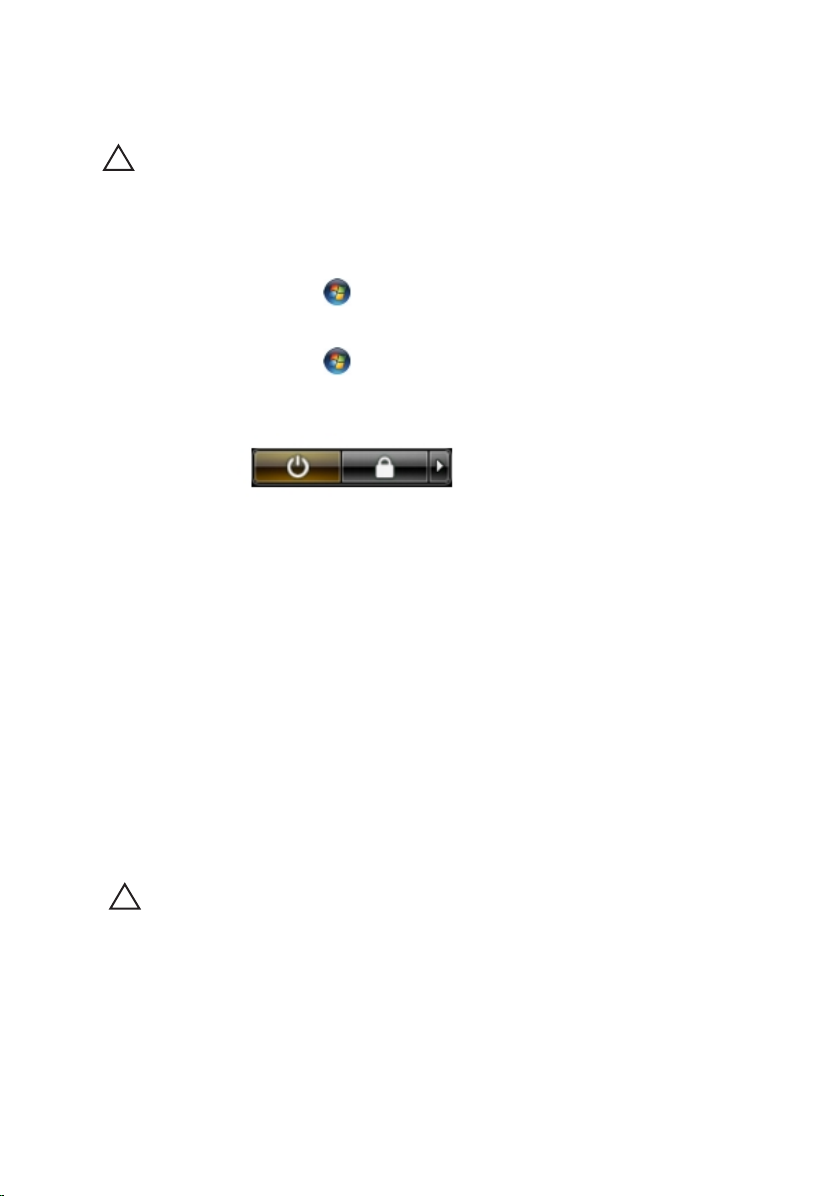
Oprirea computerului
AVERTIZARE: Pentru a evita pierderea datelor, salvaţi şi închideţi toate fişierele
deschise şi ieşiţi din toate programele deschise înainte să opriţi computerul.
1. Închideţi sistemul de operare:
În Windows 7:
•
Faceţi clic pe Start
•
În Windows Vista:
Faceţi clic pe Start
, apoi faceţi clic pe Shut Down (Închidere).
, apoi faceţi clic pe săgeata din colţul dreapta jos
al meniului Start ca în imaginea de mai jos şi apoi faceţi clic pe Shut
Down (Oprire).
• În Windows XP:
Faceţi clic pe Start → Turn Off Computer (Oprire computer) → Turn Off
(Oprire) . Computerul se opreşte după finalizarea procesului de
închidere a sistemului de operare.
2. Asiguraţi-vă că computerul şi toate dispozitivele ataşate sunt oprite. În
cazul în care computerul şi dispozitivele ataşate nu se opresc automat când
închideţi sistemul de operare, apăsaţi şi menţineţi apăsat butonul de
alimentare timp de 6 secunde pentru a le opri.
După efectuarea unor operaţii în interiorul calculatorului dvs.
După ce aţi finalizat toate procedurile de remontare, asiguraţi-vă că aţi conectat
toate dispozitivele externe, cardurile şi cablurile înainte de a porni calculatorul.
1. Remontaţi capacul.
AVERTIZARE: Pentru a conecta un cablu de reţea, mai întâi introduceţi cablul în
dispozitivul de reţea şi apoi conectaţi-l la computer.
2. Conectaţi orice cabluri de reţea sau de telefonie la computerul dvs.
3. Vonectaţi computerul şi toate dispozitivele ataşate la prizele electrice.
4. Porniţi computerul.
5. Verificaţi funcţionarea corectă a computerului rulând programul Dell
Diagnostics.
9
Page 10
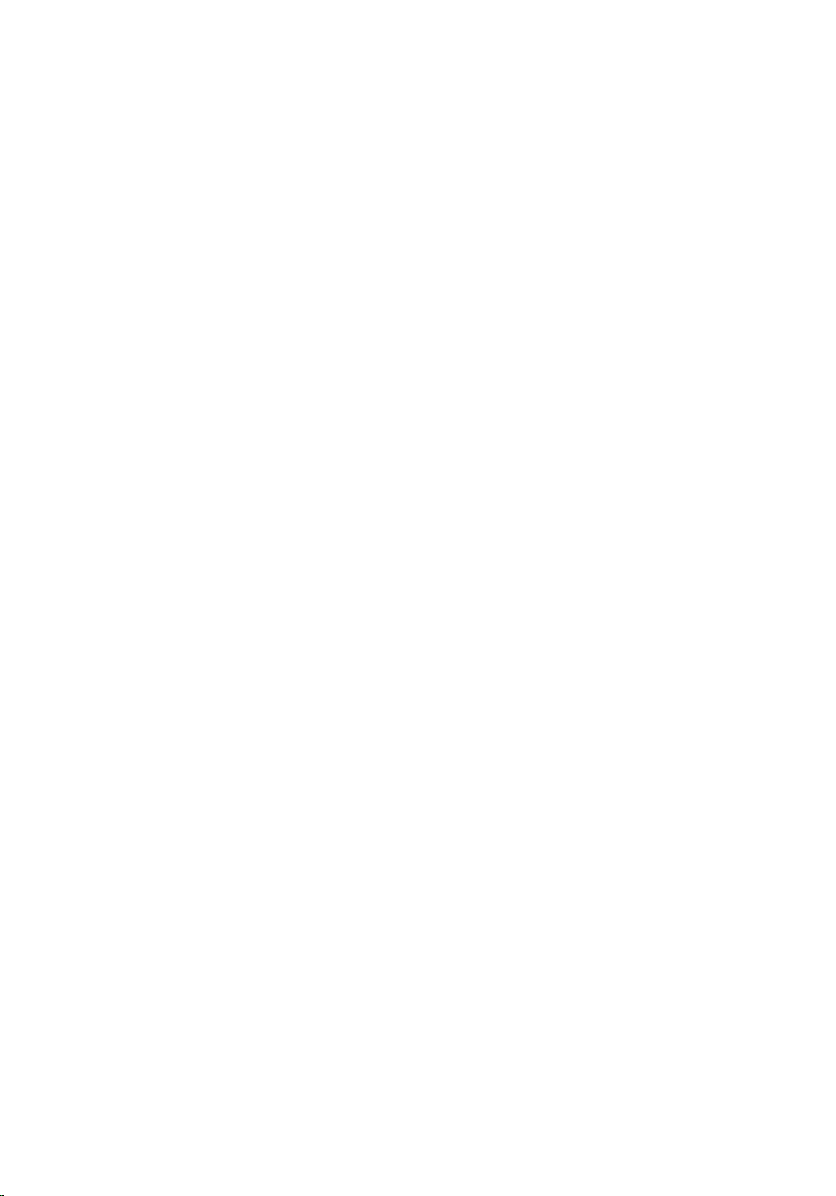
10
Page 11

Capacul 2
Îndepărtarea capacului
1. Urmaţi procedurile din secţiunea
computerului
2. Trageţi siguranţa capacului din partea laterală a computerului.
3. Ridicaţi capacul la un unghi de 45 de grade şi scoateţi-l din computer.
.
Înainte de a efectua lucrări în interiorul
Instalarea capacului
1. Aşezaţi capacul pe computer.
2. Apăsaţi pe capac până când se fixează în poziţie.
3. Urmaţi procedurile din secţiunea
computerului
.
După efectuarea lucrărilor în interiorul
11
Page 12
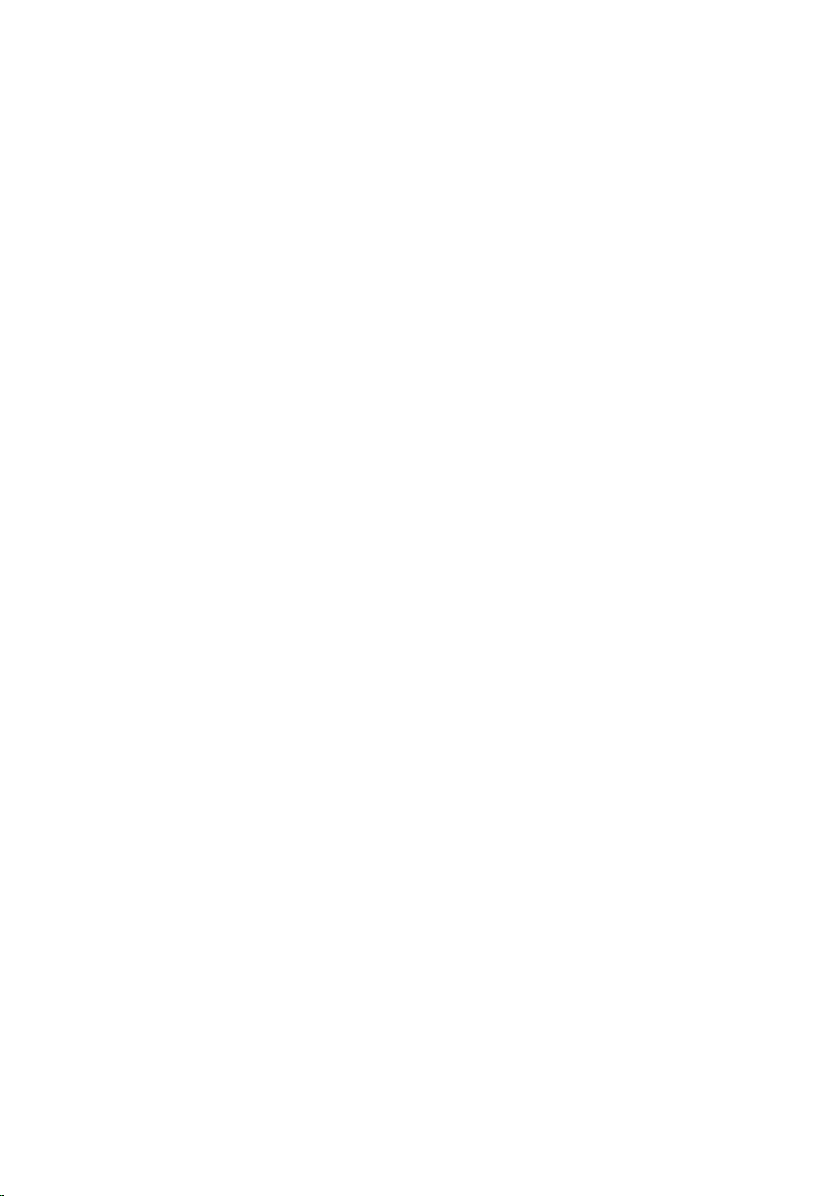
12
Page 13

Cadrul frontal 3
Îndepărtarea cadrului frontal
1. Urmaţi procedurile din secţiunea
computerului
2. Scoateţi
3. Desprindeţi cu grijă clemele de reţinere ale cadrului frontal de pe şasiu,
aflate pe muchia laterală a cadrului frontal.
4. Îndepărtaţi cadrul de computer prin rotire pentru a desprinde din şasiu
cârligele de pe marginea opusă a cadrului.
.
capacul
.
Înainte de a efectua lucrări în interiorul
13
Page 14
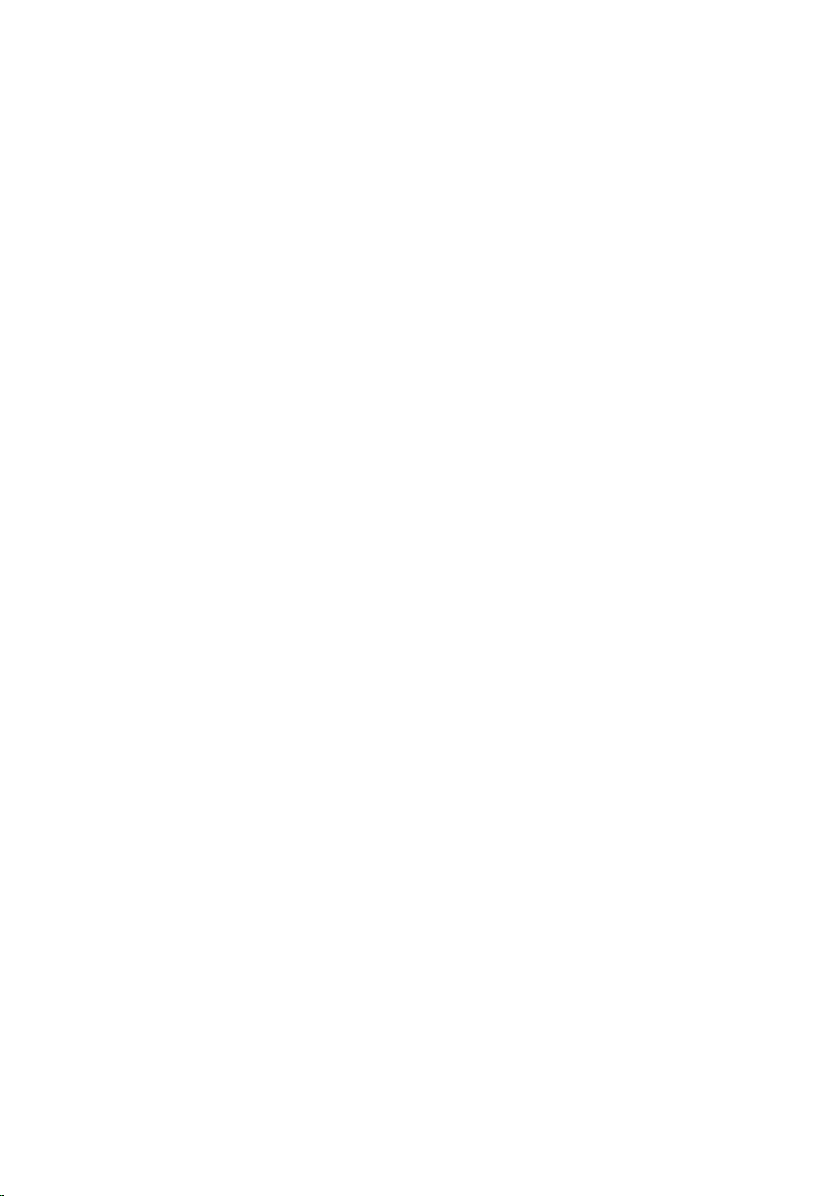
Instalarea cadrului frontal
1. Introduceţi cârligele de pe muchia inferioară a cadrului frontal în fantele din
partea frontală a şasiului.
2. Rotiţi cadrul spre computer pentru a cupla cele patru cleme de reţinere de
pe cadrul frontal până când se fixează în poziţie.
3. Instalaţi
4. Urmaţi procedurile din secţiunea
computerului
capacul
.
.
După efectuarea lucrărilor în interiorul
14
Page 15

Protuberanţa plăcii de extensie 4
Îndepărtarea cardului de extensie
1. Urmaţi procedurile din secţiunea
computerului
2. Scoateţi
3. Împingeţi spre exterior clema de eliberare de pe siguranţa de oprire a
cardului.
4. Trageţi uşor pârghia de eliberare de pe cardul PCIe x16 până când eliberaţi
lamela de fixare de pe crestătura din card. Apoi, scoateţi cardul în sus din
conector şi îndepărtaţi-l din computer.
.
capacul
.
Înainte de a efectua lucrări în interiorul
5. Ridicaţi cardul de extensie PCIe x1 (dacă există) din conector şi îndepărtaţil din computer.
15
Page 16
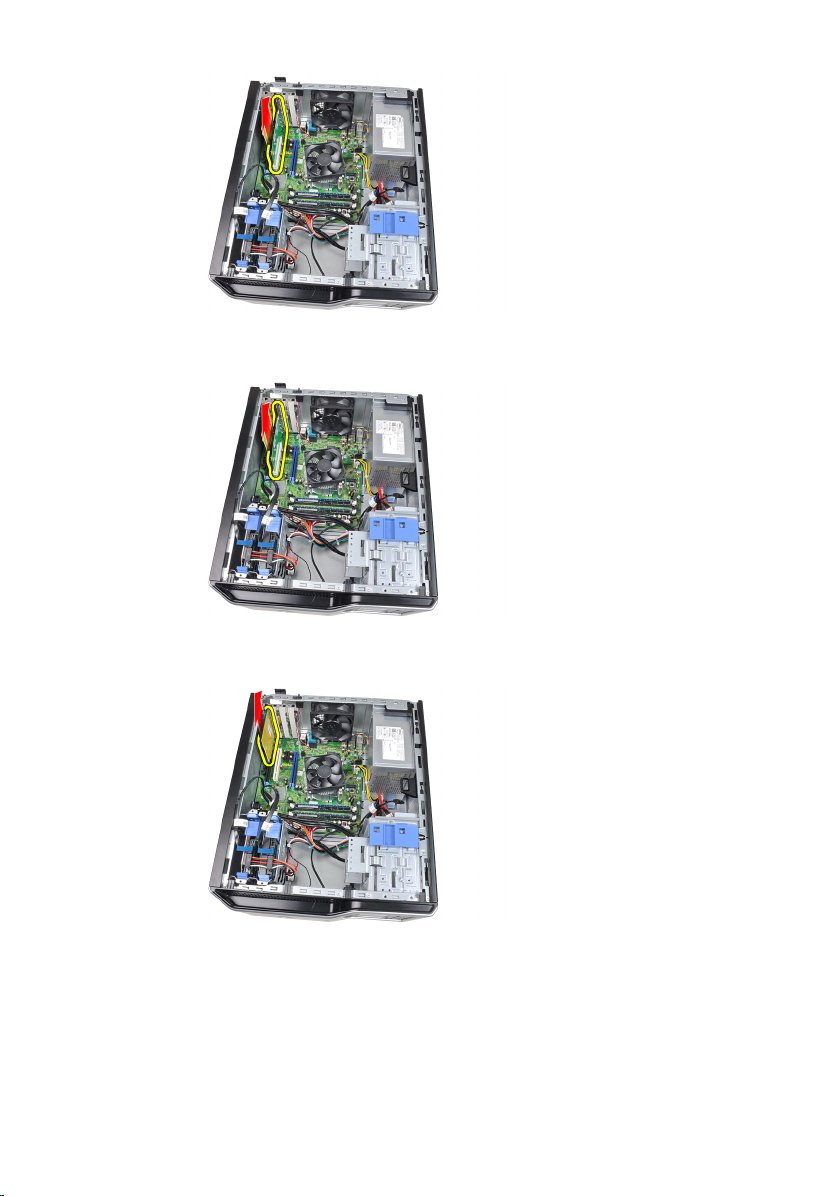
6. Ridicaţi cardul de extensie PCI (dacă există) din conector şi îndepărtaţi-l din
computer.
7. Ridicaţi cardul de extensie PCI x4 (dacă există) din conector şi îndepărtaţi-l
din computer.
16
Page 17
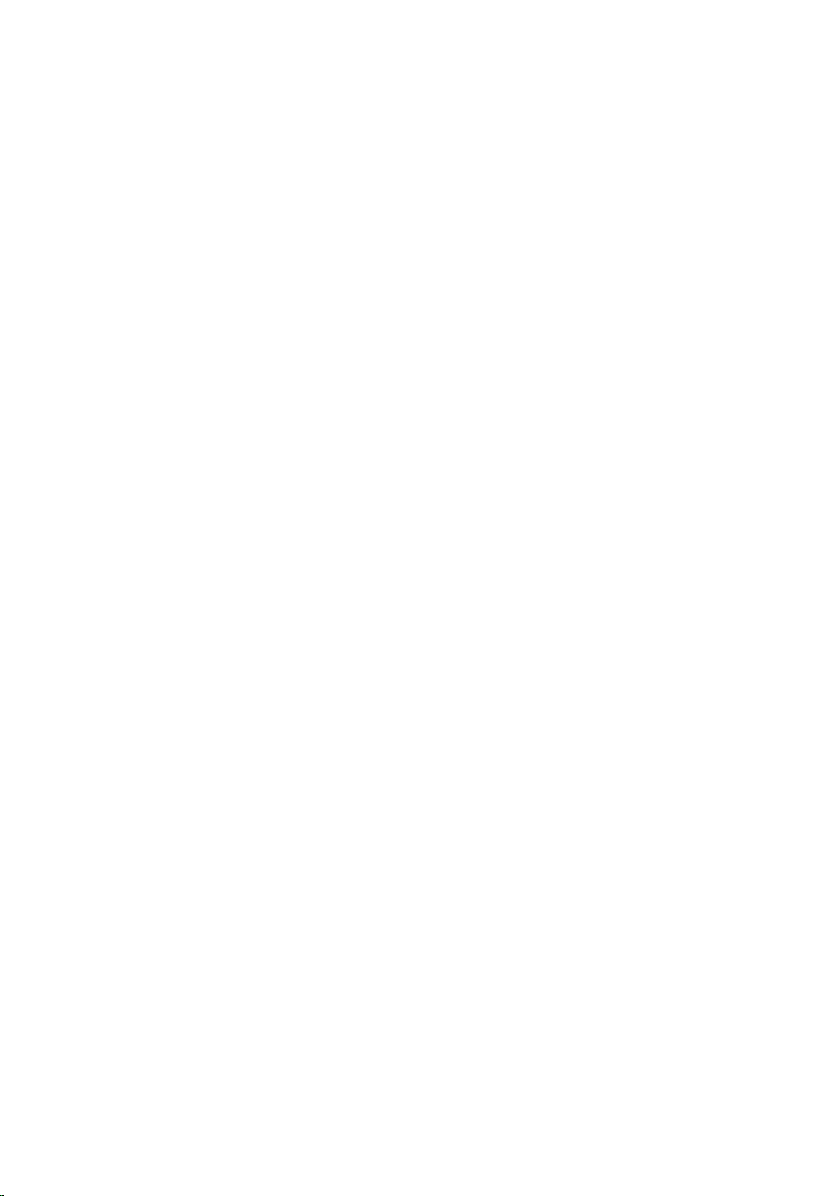
Instalarea cardului de extensie
1. Introduceţi cardul PCIe x4 în conectorul de pe placa de bază şi apăsaţi în
jos până se fixează în poziţie.
2. Introduceţi cardul PCIe în conectorul de pe placa de bază şi apăsaţi în jos
până se fixează în poziţie.
3. Introduceţi cardul PCIe x1 în conectorul de pe placa de bază şi apăsaţi în
jos până se fixează în poziţie.
4. Introduceţi cardul PCIe x16 în conectorul de pe placa de bază şi apăsaţi în
jos până se fixează în poziţie.
5. Apăsaţi în jos pe clema de oprire de pe siguranţa de oprire a cardului.
6. Instalaţi
7. Urmaţi procedurile din secţiunea
computerului
capacul
.
.
După efectuarea lucrărilor în interiorul
17
Page 18
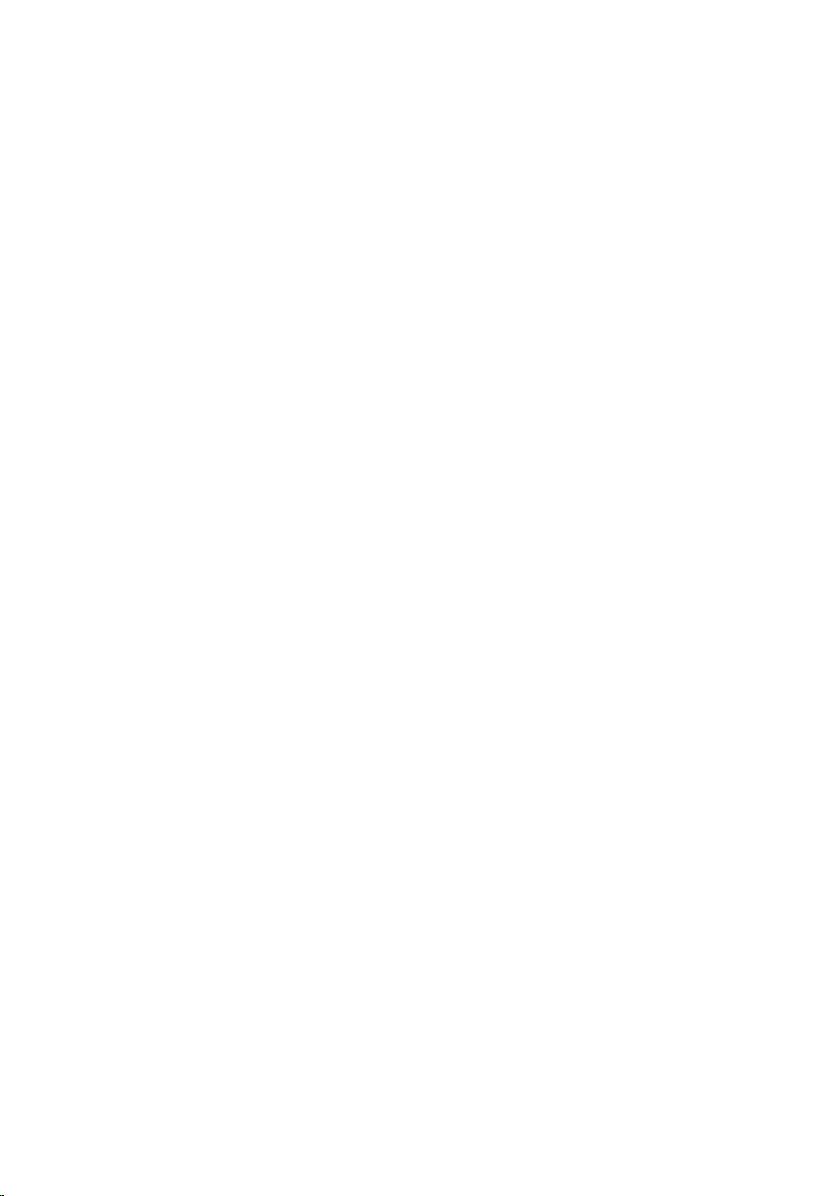
18
Page 19

Unitatea optică 5
Îndepărtarea unităţii optice
1. Urmaţi procedurile din secţiunea
computerului
2. Scoateţi
3. Scoateţi
4. Îndepărtaţi cablul de date (1) şi cablul de alimentare (2) din partea
posterioară a unităţii optice.
5. Glisaţi în jos siguranţa unităţii optice, apoi apăsaţi unitatea optică din spate
spre faţa computerului.
.
capacul
cadrul frontal
.
.
Înainte de a efectua lucrări în interiorul
19
Page 20

6. Repetaţi paşii 4 şi 5 pentru a îndepărta a doua unitate optică (dacă există).
Instalarea unităţii optice
1. Glisaţi în sus siguranţa unităţii optice, apoi apăsaţi unitatea optică din faţă
spre spatele computerului.
2. Conectaţi cablul de date şi cablul de alimentare în partea posterioară a
unităţii optice.
3. Instalaţi
4. Instalaţi
5. Urmaţi procedurile din secţiunea
computerului
cadrul frontal
capacul
.
.
.
După efectuarea lucrărilor în interiorul
20
Page 21

Unitatea hard disk 6
Îndepărtarea hard diskului
1. Urmaţi procedurile din secţiunea
computerului
2. Scoateţi
3. Îndepărtaţi cablul de date (1) şi cablul de alimentare (2) din partea
posterioară a hard diskului.
4. Apăsaţi pe ambele capete ale suportului de fixare albastru spre interior şi
ridicaţi suportul hard diskului din compartiment.
.
capacul
.
Înainte de a efectua lucrări în interiorul
5. Flexaţi suportul hard diskului, apoi scoateţi hard diskul din suport.
21
Page 22
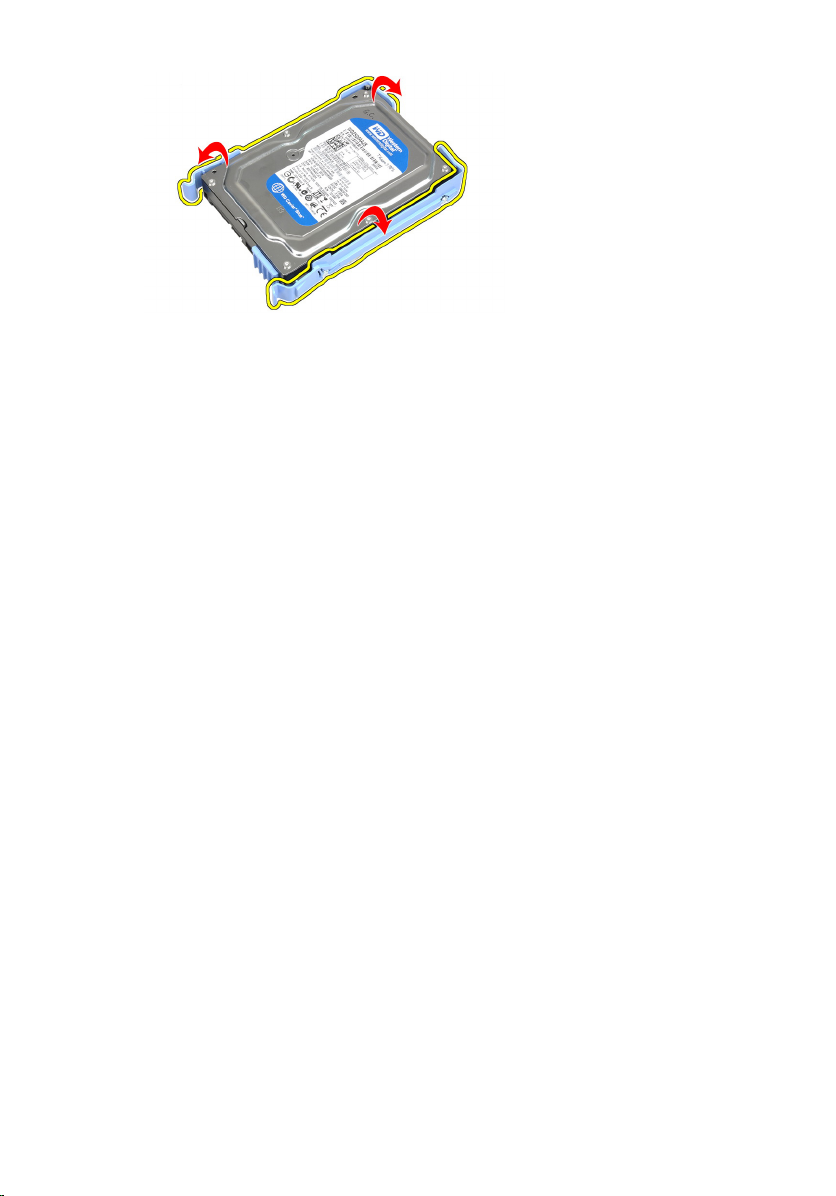
6. Repetaţi paşii de mai sus pentru al doilea hard disk, dacă există.
Instalarea hard diskului
1. Flexaţi suportul hard diskului, apoi introduceţi hard diskul în suport.
2. Apăsaţi pe ambele capete ale suportului de fixare albastru spre interior şi
glisaţi suportul hard diskului în compartimentul din şasiu.
3. Conectaţi cablul de date şi cablul de alimentare în partea posterioară a
hard diskului.
4. Instalaţi
5. Urmaţi procedurile din secţiunea
computerului
capacul
.
.
După efectuarea lucrărilor în interiorul
22
Page 23

Memorie 7
Îndepărtarea memoriei
1. Urmaţi procedurile din secţiunea
computerului
2. Scoateţi
3. Apăsaţi pe lamelele de reţinere a memoriei de la fiecare capăt al modulelor
de memorie.
4. Ridicaţi modulele de memorie din conectorii de pe placa de bază.
.
capacul
.
Înainte de a efectua lucrări în interiorul
23
Page 24
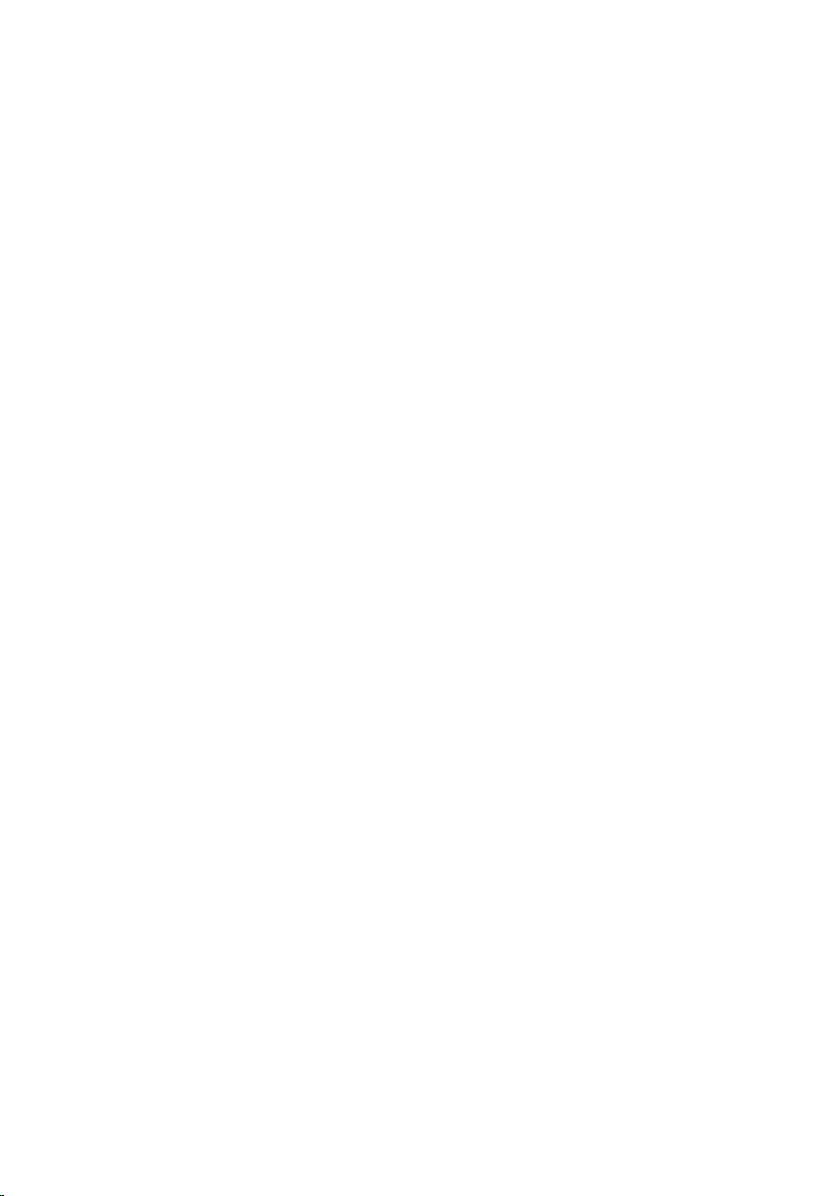
Instalarea memoriei
1. Introduceţi modulele de memorie în conectorii de pe placa de bază.
Instalaţi memoria în ordinea A1 > B1 > A2 > B2.
2. Apăsaţi pe modulele de memorie până când dispozitivele de eliberare revin
în poziţie şi le fixează.
3. Instalaţi
4. Urmaţi procedurile din secţiunea
computerului
capacul
.
.
După efectuarea lucrărilor în interiorul
24
Page 25

Comutatorul de avertizare carcasă
deschisă 8
Îndepărtarea comutatorului pentru intruziune
1. Urmaţi procedurile din secţiunea
computerului
2. Scoateţi
3. Deconectaţi cablul pentru intruziune de la placa de bază.
4. Glisaţi comutatorul pentru intruziune spre partea posterioară a şasiului şi
îndepărtaţi-l din şasiu.
.
capacul
.
Înainte de a efectua lucrări în interiorul
25
Page 26
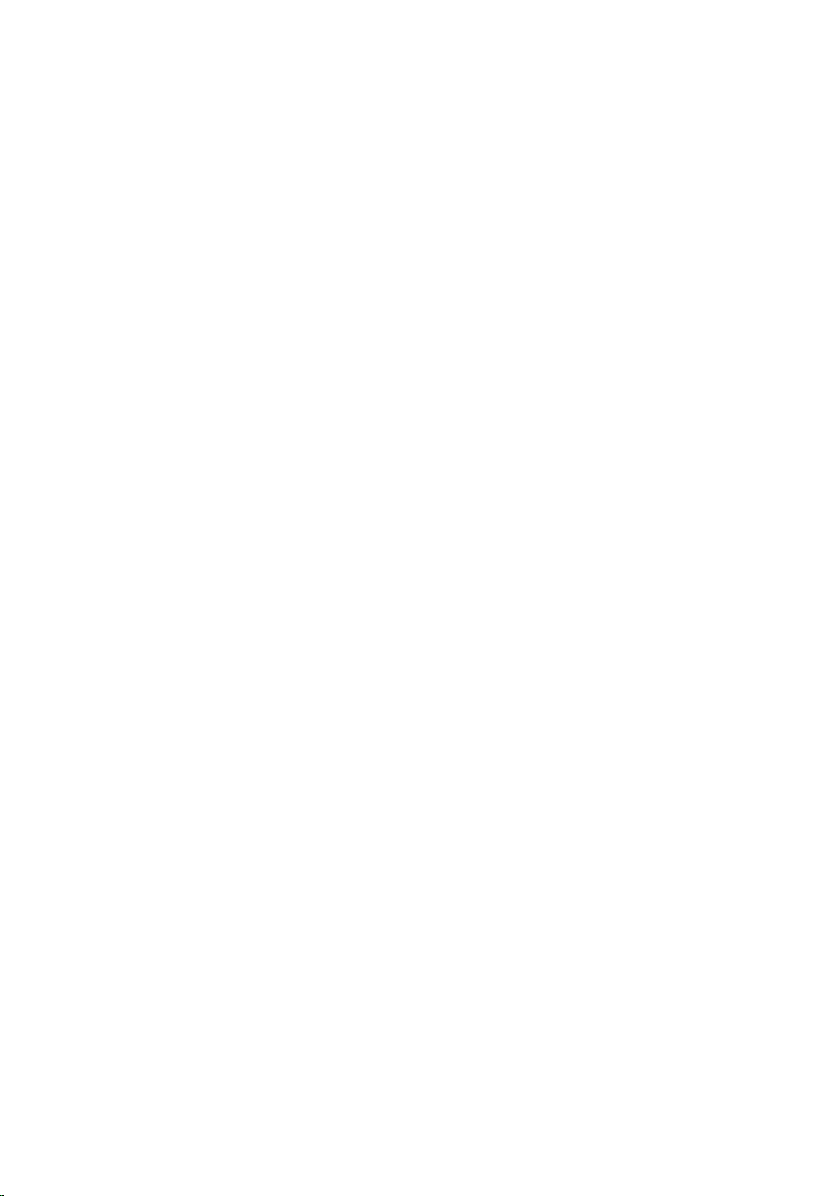
Instalarea comutatorului pentru intruziune
1. Introduceţi comutatorul pentru intruziune în partea posterioară a şasiului şi
glisaţi-l spre partea superioară a şasiului pentru a-l fixa.
2. Conectaţi cablul pentru intruziune la placa de bază.
3. Instalaţi
4. Urmaţi procedurile din secţiunea
computerului
capacul
.
.
După efectuarea lucrărilor în interiorul
26
Page 27

Boxă 9
Îndepărtarea boxei interne
1. Urmaţi procedurile din secţiunea
computerului
2. Scoateţi
3. Deconectaţi cablul boxei de la placa de bază.
4. Desprindeţi cablul boxei interne din clema de pe şasiu.
.
capacul
.
Înainte de a efectua lucrări în interiorul
5. Apăsaţi pe clema de fixare a boxei şi glisaţi boxa în sus pentru a o
îndepărta.
27
Page 28

Instalarea boxei interne
1. Apăsaţi pe clema de fixare a boxei şi glisaţi boxa în jos pentru a o fixa.
2. Introduceţi cablul boxei interne în clema de pe şasiu.
3. Conectaţi cablul boxei la placa de bază.
4. Instalaţi
5. Urmaţi procedurile din secţiunea
computerului
capacul
.
.
După efectuarea lucrărilor în interiorul
28
Page 29

Procesorul 10
Scoaterea radiatorului şi a procesorului
1. Urmaţi procedurile din secţiunea
computerului
2. Scoateţi
3. Deconectaţi cablul ansamblului radiator/ventilator de la placa de bază.
4. Utilizaţi o şurubelniţă Phillips pentru a slăbi şuruburile prizoniere care
fixează ansamblul radiator/ventilator pe placa de bază.
.
capacul
.
Înainte de a efectua lucrări în interiorul
5. Ridicaţi uşor ansamblul radiator/ventilator şi scoateţi-l din sistem. Aşezaţi
ansamblul cu ventilatorul în jos şi cu fluidul termoconductor în sus.
29
Page 30

6. Apăsaţi clema de deblocare în jos, apoi deplasaţi-o spre exterior pentru a o
elibera din cârligul care o ţine fixată.
7. Ridicaţi capacul procesorului.
8. Ridicaţi procesorul pentru a-l scoate din soclu şi puneţi-l într-un ambalaj
antistatic.
30
Page 31

Instalarea radiatorului și a procesorului
1. Introduceţi procesorul în soclul procesorului. Asiguraţi-vă că procesorul
este aşezat corect.
2. Coborâţi uşor capacul procesorului.
3. Apăsaţi pe pârghia de eliberare şi apoi deplasaţi-o spre interior pentru a o
fixa în cârligul de reţinere.
4. Aşezaţi ansamblul radiator/ventilator în șasiu.
5. Utilizaţi o şurubelniţă Phillips pentru a strânge şuruburile prizoniere care
fixează ansamblul radiator/ventilator pe placa de bază.
6. Conectaţi cablul ansamblului radiator/ventilator la placa de bază.
7. Instalaţi
8. Urmaţi procedurile din secţiunea
computerului
capacul
.
.
După efectuarea lucrărilor în interiorul
31
Page 32

32
Page 33

Bateria rotundă 11
Scoaterea bateriei rotunde
1. Urmaţi procedurile din secţiunea
computerului
2. Scoateţi
3. Apăsaţi cu atenţie siguranţa bateriei pentru a-i permite acesteia să sară din
soclu.
4. Scoateţi bateria rotundă din computer.
.
capacul
.
Înainte de a efectua lucrări în interiorul
33
Page 34

Instalarea bateriei rotunde
1. Aşezaţi bateria rotundă în slotul de pe placa de bază.
2. Apăsaţi bateria rotundă în jos până când braţul de eliberare revine în poziţie
şi o fixează.
3. Instalaţi
4. Urmaţi procedurile din secţiunea
computerului
capacul
.
.
După efectuarea lucrărilor în interiorul
34
Page 35

Cablul comutatorului de alimentare
12
Scoaterea cablului comutatorului de alimentare
1. Urmaţi procedurile din secţiunea
computerului
2. Scoateţi
3. Scoateţi
4. Scoateţi
5. Deconectaţi cablul comutatorului de alimentare de la placa de bază.
6. Desprindeţi cablul comutatorului de alimentare din clemele de pe şasiu.
.
capacul
cadrul frontal
unitatea optic
.
.
ă.
Înainte de a efectua lucrări în interiorul
7. Desprindeţi cablul comutatorului de alimentare din clema de pe şasiu.
35
Page 36

8. Eliberaţi cu grijă cablul comutatorului de alimentare.
9. Extrageţi cablul comutatorului de alimentare prin partea frontală a
computerului.
36
Page 37

Instalarea cablului comutatorului de alimentare
1. Introduceţi cablul comutatorului de alimentare prin partea frontală a
computerului.
2. Fixaţi cablul comutatorului de alimentare pe şasiu.
3. Prindeţi cablul comutatorului de alimentare în clemele de pe şasiu.
4. Conectaţi cablul comutatorului de alimentare la placa de bază.
5. Instalaţi
6. Instalaţi
7. Instalaţi
8. Urmaţi procedurile din secţiunea
computerului
unitatea optic
cadrul frontal
capacul
.
.
ă.
.
După efectuarea lucrărilor în interiorul
37
Page 38

38
Page 39

Senzorul frontal de temperatură 13
Îndepărtarea senzorului de temperatură frontal
1. Urmaţi procedurile din secţiunea
computerului
2. Scoateţi
3. Deconectaţi cablul senzorului de temperatură de la placa de bază.
4. Desprindeţi cablul senzorului de temperatură din clema de pe şasiu.
.
capacul
.
Înainte de a efectua lucrări în interiorul
5. Desprindeţi uşor senzorul de temperatură din partea frontală a şasiului şi
îndepărtaţi-l.
39
Page 40

Instalarea senzorului de temperatură frontal
1. Fixaţi uşor senzorul de temperatură în partea frontală a şasiului.
2. Prindeţi cablul senzorului de temperatură în clemele de pe şasiu.
3. Conectaţi cablul senzorului de temperatură la placa de bază.
4. Instalaţi
5. Urmaţi procedurile din secţiunea
computerului
capacul
.
.
După efectuarea lucrărilor în interiorul
40
Page 41

Ventilator sistem 14
Îndepărtarea ventilatorului sistemului
1. Urmaţi procedurile din secţiunea
computerului
2. Scoateţi
3. Deconectaţi cablul ventilatorului şasiului de la placa de bază.
4. Desprindeţi şi îndepărtaţi ventilatorul sistemului din cele patru manşoane
care îl fixează de partea posterioară a computerului.
.
capacul
.
Înainte de a efectua lucrări în interiorul
41
Page 42

Instalarea ventilatorului sistemului
1. Aşezaţi ventilatorul şasiului în şasiu.
2. Treceţi cele patru manşoane prin şasiu şi glisaţi-le spre exterior, de-a
lungul canelurii, pentru a le fixa în poziţie.
3. Conectaţi cablul ventilatorului la placa de bază.
4. Instalaţi
5. Urmaţi procedurile din secţiunea
computerului
capacul
.
.
După efectuarea lucrărilor în interiorul
42
Page 43

Panoul de intrare/ieşire 15
Îndepărtarea panoului de intrare/ieşire
1. Urmaţi procedurile din secţiunea
computerului
2. Scoateţi
3. Scoateţi
4. Deconectaţi cablul panoului de intrare/ieşire şi FlyWire de pe placa de
bază.
5. Desprindeţi cablul panoului I/O şi FlyWire din clema de pe computer.
.
capacul
cadrul frontal
.
.
Înainte de a efectua lucrări în interiorul
6. Scoateţi şurubul care fixează panoul I/O pe computer.
43
Page 44

7. Glisaţi panoul I/O spre partea stângă a computerului pentru a-l elibera.
8. Îndepărtaţi panoul I/O scoţând cablul prin partea frontală a computerului.
44
Page 45

Instalarea panoului de intrare/ieşire
1. Introduceţi placa de intrare/ieşire în slotul din partea frontală a şasiului.
2. Glisaţi placa de intrare/ieşire spre partea stângă a computerului pentru a o
fixa pe şasiu.
3. Utilizaţi o şurubelniţă Phillips pentru a strânge şurubul individual care
fixează placa de intrare/ieşire pe şasiu.
4. Treceţi cablul panoului de intrare/ieşire/FlyWire prin clema de pe şasiu.
5. Conectaţi cablul plăcii de intrare/ieşire/FlyWire la placa de bază.
6. Instalaţi
7. Instalaţi
8. Urmaţi procedurile din secţiunea
computerului
cadrul frontal
capacul
.
.
.
După efectuarea lucrărilor în interiorul
45
Page 46

46
Page 47

Sursa de alimentare 16
Îndepărtarea sursei de alimentare
1. Urmaţi procedurile din secţiunea
computerului
2. Scoateţi
3. Deconectaţi cablurile de alimentare conectate la hard diskuri şi la unităţile
optice.
4. Desprindeţi cablurile de alimentare din clemele aflate în computer.
.
capacul
.
Înainte de a efectua lucrări în interiorul
5. Deconectaţi cablul de alimentare cu 24 de pini de la placa de bază.
47
Page 48

6. Deconectaţi cablul de alimentare cu 4 pini de la placa de bază.
7. Scoateţi cele patru şuruburi care fixează sursa de alimentare de partea din
spate a computerului.
8. Apăsaţi pe lamela de eliberare albastră de lângă sursa de alimentare (1) şi
glisaţi sursa de alimentare spre partea frontală a computerului (2).
48
Page 49

9. Ridicaţi sursa de alimentare din computer.
Instalarea sursei de alimentare
1. Aşezaţi sursa de alimentare în şasiu şi glisaţi-o spre partea posterioară a
sistemului pentru a o fixa.
2. Utilizaţi o şurubelniţă Phillips pentru a strânge şuruburile care fixează sursa
de alimentare de partea posterioară a computerului.
3. Conectaţi cablul de alimentare cu 4 pini la placa de bază.
4. Conectaţi cablul de alimentare cu 24 de pini la placa de bază.
5. Prindeţi cablurile de alimentare în clemele de pe şasiu.
6. Conectaţi cablurile de alimentare ale hard diskurilor şi ale unităţilor optice.
7. Instalaţi
8. Urmaţi procedurile din secţiunea
computerului
capacul
.
.
După efectuarea lucrărilor în interiorul
49
Page 50

50
Page 51

Placa de sistem 17
Scoaterea plăcii de bază
1. Urmaţi procedurile din secţiunea
computerului
2. Scoateţi
3. Scoateţi
4. Scoateţi
5. Scoateţi radiatorul şi procesorul.
6. Deconectaţi toate cablurile conectate la placa de bază.
7. Îndepărtaţi şuruburile care fixează placa de bază de computer.
.
capacul
cadrul frontal
cardul de extensie
.
.
Înainte de a efectua lucrări în interiorul
.
8. Glisaţi placa de bază către partea frontală a computerului.
51
Page 52

9. Înclinaţi cu grijă placa de bază la 45 de grade, apoi ridicaţi placa de bază
din computer.
Instalarea plăcii de bază
1. Aliniaţi placa de bază cu conectorii pentru porturi din partea posterioară a
şasiului şi aşezaţi placa de bază în şasiu.
2. Strângeţi şuruburile pentru a fixa placa de bază de şasiu.
3. Conectaţi cablurile la placa de bază.
4. Instalaţi
5. Instalaţi
6. Instalaţi
7. Instalaţi
8. Urmaţi procedurile din secţiunea
computerului
52
radiatorul şi procesorul
cardul de extensie
cadrul frontal
capacul
.
.
.
.
.
După efectuarea lucrărilor în interiorul
Page 53

Configurarea sistemului 18
Meniul System Setup
Sistemul oferă următoarele opţiuni:
•
accesaţi meniul System Setup apăsând pe <F2>;
• apelaţi un meniu de iniţiere pentru o singură dată apăsând pe <F12>;
apăsaţi pe <F2> pentru a intra în meniul System Setup şi pentru a modifica
setările care pot fi definite de utilizator. Dacă întâmpinaţi dificultăţi la accesarea
meniului System Setup cu această tastă, apăsaţi pe <F2> când LED-urile
tastaturii clipesc prima dată.
Meniul de încărcare
Acest sistem include un meniu de iniţiere pentru o singură dată. Această
caracteristică le oferă utilizatorilor un mecanism rapid şi comod de a omite
ordinea de iniţiere definită în System Setup şi de a efectua iniţierea direct pe un
anumit dispozitiv (de exemplu, unitate floppy, CD-ROM sau hard disk).
Combinaţie de taste Funcţie
<Ctrl><Alt><F8> Meniul de iniţiere pentru o singură dată şi cu utilitarul
de diagnosticare
<F12> Meniul de iniţiere pentru o singură dată şi cu utilitarul
de diagnosticare
Îmbunătăţirile meniului de iniţiere
Îmbunătăţirile meniului de iniţiere introduse pe platformele anterioare sunt
următoarele:
• acces simplificat — deşi combinaţia de taste <Ctrl><Alt><F8> există în
continuare şi poate fi utilizată pentru apelarea meniului, apăsaţi pur şi simplu
<F12> în timpul iniţierii sistemului pentru a accesa meniul;
• mesaje pentru utilizator — pe lângă faptul că meniul este uşor de accesat,
utilizatorul primeşte mesaje pe ecranul contextual al BIOS-ului pentru a
utiliza combinaţii de taste (consultaţi imaginea de mai jos). Combinaţia de
taste nu mai este „ascunsă” pentru utilizator;
• opţiuni de diagnosticare — meniul de iniţiere include două opţiuni de
diagnosticare, IDE Drive Diagnostics (Diagnosticare hard disk 90/90) şi Boot
53
Page 54

to the Utility Partition (Iniţiere la partiţia utilitară). Avantajul constă în faptul
că utilizatorul nu trebuie să reţină combinaţiile de taste <Ctrl><Alt><D> şi
<Ctrl><Alt><F10> (deşi acestea continuă să funcţioneze).
NOTIFICARE: BIOS include o opţiune pentru dezactivarea unuia sau a ambelor
mesaje despre combinaţiile de taste din submeniul System Security (Securitate
sistem)/Post Hotkeys (Taste rapide Post).
Când introduceţi corect combinaţia de taste <F12> sau <Ctrl><Alt><F8>,
computerul emite un semnal sonor. Succesiunea de taste invocă meniul Boot
Device (Iniţiere dispozitiv), care este similară ca aspect meniului de iniţiere al
Microsoft.
Având în vedere că meniul de iniţiere pentru o singură dată afectează numai
încărcarea curentă, acesta prezintă avantajul suplimentar de a nu necesita un
tehnician pentru restabilirea ordinii de încărcare a clientului după finalizarea
depanării.
Sincronizarea combinaţiilor de taste
Tastatura nu este primul dispozitiv iniţiat de procesul de configurare. Prin
urmare, dacă apăsaţi o combinaţie de taste prea devreme, veţi bloca tastatura.
În acest caz, pe monitor va apărea un mesaj de eroare a tastaturii şi nu veţi
putea reporni sistemul cu tastele <Ctrl><Alt><Del>.
Pentru a evita această situaţie, aşteptaţi iniţializarea tastaturii înainte de a
apăsa vreo combinaţie de taste. Există două moduri în care puteţi şti că s-a
întâmplat acest lucru:
indicatoarele luminoase ale tastaturii clipesc;
•
54
Page 55

• se afişează mesajul „F2=Setup” (în colţul din dreapta sus al ecranului în
timpul iniţierii.
A doua metodă este bună în cazul în care monitorul este deja încălzit. În caz
contrar, sistemul depăşeşte adesea momentul oportun înainte ca semnalul video
să fie vizibil. În acest caz, bazaţi-vă pe prima metodă, indicatoarele luminoase
ale tastaturii, pentru a constata iniţializarea tastaturii.
Codurile sonore şi mesajele text de eroare
Sistemul BIOS al computerelor OptiPlex poate afişa mesaje de eroare în limba
engleză, împreună cu codurile sonore. Dacă BIOS determină că iniţializarea
anterioară nu a reuşit, acesta afişează un mesaj de eroare similar cu următorul:
Previous attempts at booting the system have failed at
checkpoint ______. For help resolving this problem, please
note this checkpoint and contact Dell Technical Support.
(Încercările anterioare de iniţializare a sistemului au
eşuat în punctul de verificare ______. Pentru ajutor în
vederea rezolvării acestei probleme, notaţi acest punct de
verificare şi contactaţi Asistenţa tehnică Dell.)
Spaţiul liber conţine un cod SmartVu. Pentru a căuta codul primit, căutaţi
expresia
SMVU codes (coduri SMVU)
în baza de cunoştinţe Dell. Aceste coduri
au rol strict informativ; parcurgeţi întregul proces de depanare înainte de a
înlocui componente.
Navigarea
Configuraţia computerului poate fi parcursă folosind tastatura sau mouse-ul.
Utilizaţi următoarele combinaţii de taste pentru a naviga în ecranele din BIOS:
Acţiune Combinaţie de taste
Extindere şi restrângere câmp <Enter>, tasta săgeată stânga sau săgeată
dreapta ori +/–
Extindere sau restrângere globală câmpuri < >
Ieşire din BIOS <Esc> — Rămânere în Configuraţie,
Salvare/Ieşire, Renunţare/Ieşire
Modificare setare Tasta săgeată stânga sau săgeată dreapta
Selectare câmp de modificat <Enter>
Anulare modificare <Esc>
55
Page 56

Acţiune Combinaţie de taste
Resetare valori implicite <Alt><F> sau opţiunea de meniu Încărcare
valori implicite
Opţiuni din meniul System Setup
NOTIFICARE: În funcţie de computer şi de dispozitivele instalate, elementele
prezentate în această secţiune pot să apară sau nu.
Generalităţi
Informaţii despre
sistem
Secvenţa de încărcare Specifică ordinea în care computerul încearcă identificarea
Afişează următoarele informaţii:
informaţii de sistem: afişează BIOS Version (Versiunea
•
BIOS), Service Tag (Eticheta de service), Asset Tag
(Eticheta de activ), Ownership Date (Data achiziţiei),
Manufacture Date (Data fabricaţiei) şi Express Service
Code (Codul de service Express);
• informaţii despre memorie: afişează Memory Installed
(Memoria instalată), Memory Available (Memoria
disponibilă), Memory Speed (Viteza memoriei), Memory
Channels Mode (Modul canalelor de memorie), Memory
Technology (Tehnologia memoriei), DIMM 1 Size
(Dimensiunea DIMM 1), DIMM 2 Size (Dimensiunea DIMM
2), DIMM 3 Size (Dimensiunea DIMM 3) şi DIMM 4 Size
(Dimensiunea DIMM 4).
• informaţii despre procesor: afişează Processor Type (Tipul
procesorului), Core Count (Tactarea nucleului), Processor
ID (ID-ul procesorului), Current Clock Speed (Frecvenţa
curentă), Minimum Clock Speed (Frecvenţa minimă),
Maximum Clock Speed (Frecvenţa maximă), Processor L2
Cache (Memoria cache L2 procesor), Processor L3 Cache
(Memoria cache L3 procesor), HT Capable (Capacitatea
HT) şi 64-Bit Technology (Tehnologia pe 64 de biţi);
• informaţii PCI: afişează SLOT1, SLOT2, SLOT3, SLOT4;
• informaţii dispozitive: afişează SATA-0, SATA-1, SATA-2,
SATA-3 şi Adresa LOM MAC.
unui sistem de operare de pe dispozitivele specificate în listă.
• Dispozitiv de stocare USB
• Unitate CD/DVD/CD-RW
• Placă de reţea integrată
• SATA
56
Page 57

Generalităţi
Data/Ora Afişează setările curente pentru dată şi oră. Modificările
efectuate asupra datei şi orei sunt implementate imediat.
Configurare sistem
Placă de reţea
integrată
Administrare de
sistem
Port serial Identifică şi defineşte setările portului serial. Puteţi seta portul
Activează sau dezactivează placa de reţea integrată. Puteţi seta
placa de reţea integrată la:
dezactivată;
•
• activată (implicit);
• activată cu PXE.
NOTIFICARE: În funcţie de computer şi de dispozitivele
instalate, elementele prezentate în această secţiune pot să
apară sau nu.
• dezactivată;
DASH/ASF 2.0.
•
serial la:
• dezactivat;
• COM1;
• COM2;
• COM3;
• COM4.
NOTIFICARE: Sistemul de operare poate aloca resurse chiar
dacă setarea este dezactivată.
Funcţionare SATA Configurează modul de funcţionare al controlerului de hard disk
integrat.
RAID Autodetect/AHCI = RAID pentru hard diskuri autorizate;
•
în caz contrar, AHCI.
• RAID Autodetect/AATA = RAID pentru hard diskuri autorizate;
în caz contrar, ATA.
• RAID ON/ATA = SATA este configurat pentru RAID la fiecare
încărcare.
• Generaţie veche = controlerul de hard disk este configurat
pentru modul de generaţie veche
57
Page 58

Configurare sistem
NOTIFICARE: Modul de generaţie veche asigură
compatibilitatea cu unele sisteme de operare mai vechi, care
nu acceptă resurse native atribuite controlerului de unitate.
Modul RAID nu este compatibil cu ImageServer. Dezactivaţi
modul RAID dacă activaţi ImageServer.
Unităţi Aceste câmpuri vă permit să activaţi şi să dezactivaţi diverse
unităţi încorporate:
SATA-0;
•
• SATA-1;
• SATA-2;
• SATA-3.
Smart Reporting
(Raportare
inteligentă)
USB Configuration
(Configuraţie USB)
Diverse dispozitive Acest câmp vă permite să activaţi sau să dezactivaţi diverse
Controler video
Primary Video
(Controler video
principal)
Acest câmp controlează raportarea sau nu a erorilor hard diskului
pentru unităţile integrate în timpul pornirii sistemului. Această
tehnologie face parte din specificaţia SMART (Self Monitoring
Analysis and Reporting Technology). În mod implicit, această
opţiune este dezactivată.
Acest câmp configurează controlerul USB integrat. Puteţi seta
controlerul USB la:
• Enable USB Controller (Activare controler USB);
• Disable USB Mass Storage Dev (Dezactivare dispozitiv USB
de stocare în masă);
• Disable USB Controller (Dezactivare controler USB).
dispozitive încorporate.
• Enable front USB (Activare USB faţă);
• Enable Rear Quad USB (Activare Quad USB spate);
• Enable Rear Dual USB (Activare Dual USB spate);
• Enable PCI Slot (Activare slot PCI).
Acest câmp stabileşte care este controlerul video principal
atunci când în sistem există două controlere. Această selecţie
contează numai dacă sunt prezente două controlere video.
58
Page 59

Controler video
• Auto (implicit) - se utilizează controlerul video de extensie.
Onboard/PEG - se utilizează controlerul video integrat dacă
•
nu este instalată o placă grafică. O placă PCI Express Graphic
(PEG) va avea prioritate faţă de controlerul video integrat şi îl
va dezactiva.
Securitate
Parolă puternică Acest câmp impune parole puternice. Dacă este activat, toate
parolele vor trebui să conţină cel puţin un caracter cu majusculă,
un caracter cu minusculă şi să conţină cel puţin 8 caractere.
Activarea acestei caracteristici modifică automat lungimea
minimă pentru parole la 8 caractere.
Impunere parolă puternică - această opţiune este dezactivată în
mod implicit.
Configuraţie parolă Aceste câmpuri controlează numerele minime şi maxime de
caractere permise pentru parolele de administrator şi de sistem.
Modificările aduse acestor câmpuri nu devin active înainte de a
fi introduse prin apăsarea butonului de aplicare sau salvarea
modificărilor înainte de ieşirea din configuraţie.
Admin Password Min (Minim parolă administrator)
•
• Admin Password Max (Maxim parolă administrator)
• System Password Min (Minim parolă sistem)
• System Password Max (Maxim parolă sistem)
Password Changes
(Modificări parolă)
Modificări de
configuraţie diferite
de administrator
Permite sau nu modificarea de către utilizator a parolei de sistem
fără o parolă de administrator.
Această opţiune este activată în mod implicit.
Această opţiune vă permite să determinaţi dacă sunt permise
modificări ale opţiunii de configurare când este setată o parolă
de administrator. Dacă este dezactivată, opţiunea de configurare
este blocată de parola de administrator. Aceasta nu poate fi
modificată decât dacă configuraţia este deblocată. Configuraţia
este deblocată când nu există parolă de administrator sau când a
fost introdusă parola de administrator. Când este activată,
configuraţia dispozitivului poate fi modificată chiar şi atunci când
alte opţiuni ale configuraţiei sunt blocate de parola de
administrator.
59
Page 60

Securitate
Securitate TPM Această opţiune vă permite să stabiliţi dacă modulul Trusted
Platform Module (TPM) din sistem este activat şi vizibil pentru
sistemul de operare. Puteţi seta securitatea TPM la:
Dezactivare
•
• Dezactivare
• Activare
NOTIFICARE: Atunci când securitatea TPM este setată la
„Clear” („Ştergere”), programul de configurare a sistemului
şterge informaţiile proprietarului stocate în TPM. Utilizaţi
această setare pentru a restabili TPM la starea implicită dacă
pierdeţi sau uitaţi datele de autentificare a proprietarului.
Computrace Acest câmp vă permite să activaţi sau să dezactivaţi interfaţa de
modul BIOS a serviciului opţional Computrace de la Absolute
Software. Activează sau dezactivează serviciul opţional
Computrace conceput pentru gestionarea activelor.
Agentul Computrace de la Absolute Software urmăreşte activele
şi furnizează servicii de recuperare în cazul în care computerul
este pierdut sau furat. Agentul Computrace comunică cu
serverul de monitorizare al Absolute Software la intervale
programate pentru a furniza servicii de urmărire. Prin activarea
serviciului, acceptaţi transmiterea de informaţii de la şi către
computerul dvs. şi serverul de monitorizare Absolute Software.
Serviciul Computrace este achiziţionat opţional, iar serverul de
monitorizare va activa modulul său de securitate pentru agenţi
printr-o interfaţă furnizată de BIOS. Computrace şi Absolute sunt
mărci comerciale înregistrate ale Absolute Software
Corporation.
Chassis Intrusion
(Intruziune în şasiu)
60
• Deactivate (Dezactivare) - această opţiune este dezactivată
în mod implicit.
Dezactivare
•
• Activare
Acest câmp controlează caracteristica de intruziune în şasiu.
Puteţi seta această opţiune la:
• Clear Intrusion Warning (Ştergere avertisment de intruziune)
— activată implicit dacă este detectată o intruziune în şasiu.
• Dezactivare
• Activare
Page 61

Securitate
• On-Silent (Activată silenţios) —activată implicit dacă este
detectată o intruziune în şasiu.
Compatibilitate CPUXDActivează sau dezactivează modul de execuţie inactivă al
procesorului. Această opţiune este activată în mod implicit.
Acces tastatură
OROM
Blocare configuraţie
administrator
Performanţă
Compatibilitate mai
multe nuclee
Această opţiune stabileşte dacă utilizatorii pot intra în ecranele
Option ROM Configuration (Configurare ROM opţională) prin
taste rapide în timpul iniţierii. Mai precis, aceste setări pot
împiedica accesul la extensia de BIOS Intel RAID (CTRL+I) sau
Intel Management Engine (CTRL+P/F12)
• Enable (Activare) — utilizatorul poate intra în ecranele de
configurare OROM prin taste rapide.
• One-Time Enable (Activare o singură dată) — utilizatorul
poate intra în ecranele de configurare OROM prin taste
rapide numai la următoarea iniţiere. După următoarea
iniţiere, setarea se va dezactiva din nou.
• Enable (Activare) — utilizatorul nu poate intra în ecranele de
configurare OROM prin taste rapide.
În mod implicit, această opţiune este setată la Enable (Activare).
Permite sau nu utilizatorului să acceseze configuraţia când este
setată o parolă de administrator. Această opţiune nu este setată
în mod implicit.
Acest câmp specifică dacă procesul va avea activate unul sau
toate nucleele. Performanţele anumitor aplicaţii se vor
îmbunătăţi odată cu nucleele suplimentare. În mod implicit,
această opţiune este activată.
Intel® SpeedStep™ Această opţiune activează sau dezactivează modul Intel
SpeedStep al procesorului. Când este dezactivat, sistemul este
plasat la cea mai ridicată stare a performanţelor, iar appletul
Intel Speedstep sau driverul nativ al sistemului de operare nu
poate să ajusteze performanţele procesorului. Când este activat,
procesorul cu Intel SpeedStep activ poate opera în mai multe
stări de performanţe. În mod implicit, această opţiune este
activată.
61
Page 62

Performanţă
C States Control
(Comandă stări C)
Limitare CPUID Acest câmp impune o limită pentru valoarea maximă pe care o va
Hyper-Thread
Control (Comandă
Hyper-Thread)
Gestionare alimentare
AC Recovery
(Recuperare c.a.)
Auto On Time
(Pornire automată la
o anumită oră)
Această opţiune activează sau dezactivează stările suplimentare
de repaus ale procesorului. Opţional, sistemul de operare le
poate utiliza pentru a reduce suplimentar consumul în timpul
inactivităţii. În mod implicit, această opţiune este activată.
accepta funcţia CPUID standard. Unele sisteme de operare nu
vor finaliza instalarea atunci când funcţia CPUID acceptată este
mai mare de 3. În mod implicit, această opţiune este activată.
Această opţiune activează sau dezactivează tehnologia HyperThreading. Când este dezactivată, funcţionează un singur fir
pentru fiecare nucleu activat. În mod implicit, această opţiune
este activată.
Determină modul în care sistemul răspunde când alimentarea
cu c.a. este reluată după o cădere de tensiune. Puteţi seta
opţiunea AC Recovery (Recuperare c.a.) la:
Power Off (Oprit) (implicit)
•
• Power On (Pornit)
• Last State (Ultima stare)
Setează ora pentru pornirea automată a computerului. Timpul
este păstrat în formatul standard de 12 ore (oră:minut:secundă).
Modificaţi ora de pornire introducând valori în câmpurile pentru
oră şi AM/PM.
Deep Sleep Control
(Comandă repaus
profund)
Fan Control Override
(Supracomandă
turaţie ventilator)
62
NOTIFICARE: Această caracteristică nu operează dacă opriţi
computerul de la întrerupătorul unui prelungitor cu protecţie
la supratensiune sau dacă setaţi Auto Power (Pornire
automată) la disabled (dezactivată).
Controlează activarea funcţiei Deep Sleep (Repaus profund).
Controlează turaţia ventilatorului sistemului. În mod implicit,
această opţiune este dezactivată.
Page 63

Gestionare alimentare
NOTIFICARE: Când această opţiune este activată,
ventilatorul funcţionează la turaţie maximă.
Wake on LAN
(Pornire prin LAN)
POST Behavior (Comportament POST)
Numlock LED (LED
Numlock)
Keyboard Errors (Erori
tastatură)
Această opţiune permite pornirea computerului din starea
oprită, declanşată printr-un semnal LAN special. Revenirea din
starea de inactivitate nu este afectată de această setare şi
trebuie activată din sistemul de operare. Această caracteristică
funcţionează numai când computerul este conectat la sursa de
alimentare cu c.a.
• Disabled (Dezactivat) - nu permite pornirea sistemului prin
semnale LAN speciale când primeşte un semnal de
scoatere din starea oprită de la reţeaua LAN sau LAN
wireless.
• LAN Only (Numai LAN) - permite pornirea sistemului prin
semnale LAN speciale.
Această opţiune este dezactivată în mod implicit.
Activează sau dezactivează caracteristica Numlock la pornirea
computerului. Când este activată (implicit), această opţiune
activează funcţiile numerice şi matematice afişate în partea
superioară a fiecărei taste. Când este dezactivată, această
opţiune activează funcţiile de control al cursorului ilustrate în
partea inferioară a fiecărei taste.
Activează sau dezactivează raportarea erorilor de tastatură la
pornirea computerului. În mod implicit, această opţiune este
activată.
POST Hotkeys (Taste
rapide POST)
Fast Boot (Încărcare
rapidă)
Vă permite să specificaţi tastele funcţionale afişate pe ecran la
pornirea computerului.
Enable F2 = Setup (Activare F2 = Configurare) (activare
implicită)
Enable F12 = Boot menu (Activare F12 = Meniu de iniţiere)
(activat implicit)
Când această opţiune este activată (în mod implicit),
computerul dvs. porneşte mult mai rapid deoarece omite
anumite configurări şi teste.
63
Page 64

Compatibilitate virtualizare
Virtualizare Această opţiune specifică dacă un Virtual Machine Monitor
(VMM) poate utiliza capacităţile hardware suplimentare
furnizate de tehnologia de virtualizare Intel®. Enable Intel®
Virtualization Technology (Activare tehnologie de virtualizare
Intel®) - în mod implicit, această opţiune este activată.
VT pentru Intrări/Ieşiri
directe
Executare de
încredere
Întreţinere
Etichetă de service Afişează eticheta de service a computerului.
Etichetă activ Vă permite să creaţi o etichetă de activ pentru sistemul dvs.,
SERR Messages
(Mesaje SERR)
Permite sau nu Virtual Machine Monitor (VMM) să utilizeze
capacităţile hardware suplimentare furnizate de tehnologia de
virtualizare Intel® pentru intrări/ieşiri directe. Enable Intel®
Virtualization Technology for Direct I/O (Activare tehnologie de
virtualizare Intel® pentru intrări/ieşiri directe) - în mod implicit,
această opţiune este dezactivată.
Acest câmp specifică dacă un Measured Virtual Machine
(MVMM) poate utiliza capacităţile hardware suplimentare
furnizate de tehnologia de executare de încredere Intel®.
Tehnologia de virtualizare TPM şi tehnologia de virtualizare
pentru intrări/ieşiri directe. Enable Intel® Trusted Execution
Technology (Activare tehnologie de executare de încredere
Intel®) - în mod implicit, această opţiune este dezactivată.
dacă nu este deja setată o etichetă de activ. Această opţiune
nu este setată în mod implicit.
Controlează mecanismul mesajelor SERR. Această opţiune nu
este setată în mod implicit. Anumite plăci grafice necesită
dezactivarea mecanismului de mesaje SERR.
Jurnale de sistem
Evenimente BIOS Afişează jurnalul de evenimente de sistem şi vă permite:
să ştergeţi jurnalul
•
Evenimente DellDiag Afişează jurnalul de evenimente DellDiag.
Evenimente de
temperatură
64
Afişează jurnalul de evenimente de temperatură şi vă permite:
Page 65

Jurnale de sistem
• să ştergeţi jurnalul
Evenimente de
alimentare
Evenimente de
progres BIOS
Afişează jurnalul de evenimente de alimentare şi vă permite:
să ştergeţi jurnalul
•
Afişează jurnalul de evenimente de progres BIOS.
65
Page 66

66
Page 67

Depanarea 19
LED-uri de diagnosticare
NOTIFICARE: LED-urile de diagnosticare servesc numai drept indicator al
progresului în procesul POST. Aceste LED-uri nu indică problema care a provocat
oprirea rutinei POST.
LED-urile de diagnosticare sunt localizate în partea frontală a şasiului, lângă
butonul de alimentare. Aceste LED-uri de diagnosticare sunt active şi vizibile
numai în timpul procesului POST. După începerea încărcării sistemului de
operare, ele se sting şi nu mai sunt vizibile.
Acum, sistemul include LED-uri pentru perioada dinaintea rutinei POST şi pentru
POST pentru a semnala mai uşor şi mai precis o posibilă problemă la sistem.
NOTIFICARE: Semnalele luminoase de diagnosticare vor clipi când butonul de
alimentare este portocaliu sau stins şi nu vor clipi când acesta este albastru.
Aceste stări nu au nicio altă semnificaţie.
Schema de lumini
LED-uri de
diagnosticare
LED buton
alimentare
Descrierea
problemei
Computerul este
oprit sau nu
primeşte alimentare.
Paşi pentru
depanare
• Reintroduceţi
cablul de
alimentare în
conectorul de
alimentare din
partea din spate
a computerului
şi în priza
electrică.
Eliminaţi prizele
•
multiple,
cablurile
prelungitoare şi
alte dispozitive
de protecţie a
alimentării
pentru a verifica
pornirea
corectă a
computerului.
67
Page 68

Schema de lumini
LED-uri de
diagnosticare
LED buton
alimentare
Descrierea
problemei
Paşi pentru
depanare
• Asiguraţi-vă că
toate
prelungitoarele
utilizate sunt
conectate la o
priză electrică şi
sunt pornite.
Asiguraţi-vă că
•
priza electrică
funcţionează
testând-o cu un
alt dispozitiv,
cum ar fi o
lampă.
• Asiguraţi-vă că
atât cablul de
alimentare
principal, cât şi
cablul de pe
panoul frontal,
sunt ferm
conectate la
placa de bază.
A survenit o posibilă
defecţiune la placa
de bază.
S-a înregistrat o
eventuală eroare la
nivelul plăcii de
bază, al sursei de
alimentare sau al
perifericelor.
68
Deconectaţi
computerul.
Aşteptaţi un minut
pentru epuizarea
energiei. Conectaţi
computerul la o
priză funcţională şi
apăsaţi pe butonul
de alimentare.
• Opriţi
computerul,
lăsându-l
conectat.
Apăsaţi şi
menţineţi apăsat
butonul de
testare a sursei
de alimentare,
Page 69

Schema de lumini
LED-uri de
diagnosticare
LED buton
alimentare
Descrierea
problemei
Paşi pentru
depanare
aflat în partea
posterioară a
unităţii de
alimentare.
Dacă LED-ul de
lângă
întrerupător se
aprinde, este
posibil ca
problema să se
afle la nivelul
plăcii de bază.
Dacă LED-ul de
•
lângă
întrerupător nu
se aprinde,
deconectaţi
toate
perifericele
interne şi
externe, apoi
apăsaţi şi
menţineţi apăsat
butonul pentru
testarea
alimentării.
Dacă LED-ul se
aprinde, este
posibil ca
problema să
provină de la un
dispozitiv
periferic.
• Dacă LED-ul tot
nu se aprinde,
desfaceţi
conexiunile PSU
de la placa de
bază, apoi
apăsaţi şi
menţineţi apăsat
butonul de
alimentare.
Dacă se
aprinde, este
posibil să existe
o problemă la
placa de bază.
69
Page 70

Schema de lumini
LED-uri de
diagnosticare
LED buton
alimentare
Descrierea
problemei
Paşi pentru
depanare
• Dacă LED-ul
încă nu se
aprinde,
problema
provine de la
sursa de
alimentare.
Modulele de
memorie sunt
detectate, dar s-a
înregistrat o eroare
de alimentare a
memoriei.
• Dacă sunt
instalate două
sau mai multe
module de
memorie,
îndepărtaţi
modulele, apoi
reinstalaţi un
modul şi
reporniţi
computerul. În
cazul în care
computerul
porneşte
normal,
continuaţi să
instalaţi module
de memorie
suplimentare
(pe rând) până
când identificaţi
un modul defect
sau reinstalaţi
toate modulele
fără eroare.
Dacă este
instalat un
singur modul de
memorie,
încercaţi să îl
mutaţi în alt
conector DIMM
şi reporniţi
computerul.
Dacă este
•
disponibilă,
instalaţi
memorie
verificată, de
70
Page 71

Schema de lumini
LED-uri de
diagnosticare
LED buton
alimentare
Descrierea
problemei
Paşi pentru
depanare
acelaşi tip, în
computerul dvs.
A survenit o posibilă
defecţiune la
procesor sau la
placa de bază.
Sistemul BIOS poate
fi deteriorat sau
lipseşte.
A survenit o posibilă
defecţiune la placa
de bază.
Înlocuiţi procesorul
cu unul funcţional.
Dacă tot nu se
reuşeşte încărcarea
computerului,
verificaţi dacă este
deteriorat soclul
procesorului.
Componentele
hardware ale
computerului
funcţionează
normal, dar sistemul
BIOS poate fi
deteriorat sau
lipseşte.
Îndepărtaţi toate
modulele periferice
din sloturile PCI şi
PCI-E şi reporniţi
computerul. În cazul
în care computerul
este reiniţiat,
adăugaţi la loc
modulele periferice
unul câte unul până
când îl găsiţi pe cel
defect.
Conectorul de
alimentare nu este
instalat
corespunzător.
Reinstalaţi
conectorul de
alimentare 2x2 de
71
Page 72

Schema de lumini
LED-uri de
diagnosticare
LED buton
alimentare
Descrierea
problemei
Paşi pentru
depanare
pe sursa de
alimentare.
Este posibil să fi
survenit un defect la
un modul periferic
sau la placa de
bază.
A survenit o posibilă
defecţiune la placa
de bază.
Îndepărtaţi toate
modulele periferice
din sloturile PCI şi
PCI-E şi reporniţi
computerul. În cazul
în care computerul
este reiniţiat,
adăugaţi la loc
modulele periferice
unul câte unul până
când îl găsiţi pe cel
defect.
• Deconectaţi
toate
perifericele
interne şi
externe şi
reporniţi
computerul.
Dacă acesta
este iniţiat,
adăugaţi la loc
modulele
periferice unul
câte unul până
când îl găsiţi pe
cel defect.
Dacă problema
•
persistă, placa
de bază este
defectă.
S-a înregistrat o
eventuală eroare de
baterie rotundă.
72
Scoateţi bateria
rotundă timp de un
minut, reinstalaţi
bateria şi reporniţi
computerul.
Page 73

Schema de lumini
LED-uri de
diagnosticare
LED buton
alimentare
Descrierea
problemei
Paşi pentru
depanare
Computer se află în
stare normală
pornit
ă. Luminile de
diagnosticare nu
sunt aprinse după
încărcarea reuşită
pe computer a
sistemului de
operare.
S-a produs o
posibilă eroare de
procesor.
Modulele de
memorie sunt
detectate, dar s-a
înregistrat o eroare
de memorie.
Asiguraţi-vă că
afişajul este
conectat şi pornit.
Reinstalaţi
procesorul.
• Dacă sunt
instalate două
sau mai multe
module de
memorie,
îndepărtaţi
modulele
(consultaţi
manualul de
service), apoi
reinstalaţi un
modul
(consultaţi
manualul de
service) şi
reporniţi
computerul. În
cazul în care
computerul
porneşte
normal,
continuaţi să
instalaţi module
de memorie
suplimentare
(pe rând) până
când identificaţi
un modul defect
sau reinstalaţi
toate modulele
fără eroare.
73
Page 74

Schema de lumini
LED-uri de
diagnosticare
LED buton
alimentare
Descrierea
problemei
Paşi pentru
depanare
• Dacă este
disponibilă,
instalaţi
memorie
funcţională, de
acelaşi tip, în
computerul dvs.
S-a înregistrat o
eventuală eroare de
placă grafică.
S-a înregistrat o
eventuală eroare de
unitate floppy sau
de hard disk.
S-a produs o
posibilă eroare de
USB.
Nu s-a detectat
niciun modul de
memorie.
• Asiguraţi-vă că
afişajul/
monitorul este
conectat la o
placă grafică
separată.
Aşezaţi din nou
•
în soclu plăcile
grafice
instalate.
• Dacă este
disponibilă,
instalaţi în
computerul dvs.
o placă grafică
funcţională.
Reaşezaţi toate
cablurile de
alimentare şi de
date.
Reinstalaţi toate
dispozitivele USB şi
verificaţi toate
conexiunile prin
cablu.
• Dacă sunt
instalate două
sau mai multe
module de
memorie,
îndepărtaţi
modulele, apoi
74
Page 75

Schema de lumini
LED-uri de
diagnosticare
LED buton
alimentare
Descrierea
problemei
Paşi pentru
depanare
reinstalaţi un
modul şi
reporniţi
computerul. În
cazul în care
computerul
porneşte
normal,
continuaţi să
instalaţi module
de memorie
suplimentare
(pe rând) până
când identificaţi
un modul defect
sau reinstalaţi
toate modulele
fără eroare.
Dacă este
•
disponibilă,
instalaţi
memorie
funcţională, de
acelaşi tip, în
computerul dvs.
Sunt detectate
module de memorie,
dar s-a înregistrat o
eroare de
configuraţie sau de
compatibilitate a
memoriei.
S-a înregistrat o
eventuală eroare de
placă de extensie.
• Asiguraţi-vă că
nu există cerinţe
speciale pentru
amplasarea
modulelor de
memorie/a
conectorilor.
Asiguraţi-vă că
•
memoria pe
care o utilizaţi
este acceptată
de computerul
dvs.
• Stabiliţi dacă
există un
conflict
dezinstalând o
placă de
75
Page 76

Schema de lumini
LED-uri de
diagnosticare
LED buton
alimentare
Descrierea
problemei
Paşi pentru
depanare
extensie (nu o
placă grafică) şi
repornind
computerul.
Dacă problema
•
persistă,
reinstalaţi placa
scoasă, apoi
scoateţi altă
placă şi reporniţi
computerul.
• Repetaţi acest
proces pentru
fiecare placă de
extensie
instalată. În
cazul în care
computerul
porneşte
normal, verifica
dacă există
conflicte de
resurse pentru
ultima placă
scoasă din
computer.
A survenit o posibilă
eroare de resurse
şi/sau hardware
pentru placa de
bază.
76
• Ştergeţi CMOS.
Deconectaţi
•
toate
perifericele
interne şi
externe şi
reporniţi
computerul.
Dacă acesta
este iniţiat,
adăugaţi la loc
modulele
periferice unul
câte unul până
când îl găsiţi pe
cel defect.
• Dacă problema
persistă, placa
Page 77

Schema de lumini
LED-uri de
diagnosticare
LED buton
alimentare
Descrierea
problemei
Paşi pentru
depanare
de bază sau o
componentă a
plăcii de bază
este defectă.
A survenit altă
eroare.
• Asiguraţi-vă că
afişajul/
monitorul este
conectat la o
placă grafică
separată.
Asiguraţi-vă că
•
toate cablurile
hard diskurilor şi
ale unităţilor
optice sunt
conectate
corect la placa
de bază.
• Dacă pe ecran
se afişează un
mesaj de eroare
care indică o
problemă legată
de un dispozitiv
(cum ar fi
unitatea floppy
sau hard diskul),
verificaţi
dispozitivul
pentru a vă
asigura că
funcţionează
corespunzător.
• Dacă încercaţi
să încărcaţi
sistemul de
operare de pe
un dispozitiv
(cum ar fi o
unitate floppy
sau o unitate
optică),
verificaţi
configuraţia
sistemului
77
Page 78

Schema de lumini
LED-uri de
diagnosticare
Descrierea
problemei
LED buton
alimentare
Paşi pentru
depanare
pentru a vă
asigura că
secvenţa de
pornire este
corectă pentru
dispozitivele
instalate pe
computerul dvs.
Coduri sonore
Computerul poate emite o serie de semnale sonore în timpul pornirii dacă
ecranul nu poate afişa erori sau probleme. Aceste serii de semnale sonore,
denumite coduri sonore, identifică diverse probleme. Distanţa dintre semnalele
sonore este de 300 ms, distanţa dintre seturile de semnale sonore este de 3
sec., iar sunetul unui semnal sonor durează 300 ms. După fiecare semnal sonor
şi set de semnal sonore, BIOS-ul trebuie să detecteze dacă utilizatorul apasă
butonul de alimentare. În caz afirmativ, BIOS-ul va ieşi din buclă, va executa
procesul de închidere normal şi va porni sistemul.
Cod Cauză
1-1-2 Eroare registru microprocesor
1-1-3 NVRAM
1-1-4 Eroare sumă de control ROM BIOS
1-2-1 Cronometru cu interval programabil
1-2-2 Eroare iniţializare DMA
1-2-3 Eroare de citire/scriere la înregistrarea paginii DMA
De la 1-3-1 la 2-4-4 Modulele DIMM nu sunt identificate sau utilizate corect
3-1-1 Eroare registru DMA secundar
3-1-2 Eroare registru DMA principal
3-1-3 Eroare registru mască de întrerupere principală
3-1-4 Eroare registru mască de întrerupere secundară
78
Page 79

Cod Cauză
3-2-2 Eroare de încărcare vector de întrerupere
3-2-4 Eroare de testare a controlerului tastaturii
3-3-1 Întrerupere alimentare NVRAM
3-3-2 Configuraţie NVRAM
3-3-4 Eroare de testare a memoriei video
3-4-1 Eroare de iniţializare a ecranului
3-4-2 Eroare de detectare a ecranului
3-4-3 Eroare de căutare a memoriei video ROM
4–2–1 Lipsă semnalizare timp
4–2–2 Eroare la închidere
4–2–3 Eroare la poarta A20
4–2–4 Întrerupere neaşteptată în mod protejat
4–3–1 Eroare de memorie deasupra adresei 0FFFFh
4–3–3 Eroare a contorului 2 pentru circuitul integrat
4–3–4 Ceas oră locală oprit
4–4–1 Eroare de testare a portului serial sau paralel
4–4–2 Eroare la decomprimarea codului pentru memoria
ascunsă
4–4–3 Eroare de testare a coprocesorului matematic
4–4–4 Eroare de testare a memoriei cache
Mesaje de eroare
Mesaj de eroare Descriere
Marcaj de adresă negăsit BIOS-ul a găsit un sector de disc defect
sau nu a putut găsi un anumit sector de
disc.
Alert! Previous attempts at booting this
system have failed at checkpoint [nnnn].
For help in resolving this problem, please
Computerul a eşuat de trei ori consecutiv
la finalizarea rutinei de iniţiere din cauza
aceleiaşi erori. Contactaţi Dell şi raportaţi
79
Page 80

Mesaj de eroare Descriere
note this checkpoint and contact Dell
Technical Support. (Alertă! Încercările
anterioare de iniţializare a acestui sistem
au eşuat în punctul de verificare [nnnn].
Pentru ajutor în vederea rezolvării acestei
probleme, notaţi acest punct de verificare
şi contactaţi Asistenţa tehnică Dell.)
Alert! Security override Jumper is
installed. (Alertă! Este instalat un jumper
pentru omiterea securităţii.)
Ataşarea nu a răspuns Controlerul unităţii floppy sau al hard
Bad command or file name (Comandă sau
nume fişier greşit)
Bad error-correction code (ECC) on disk
read (Cod de corectare a erorii (ECC)
greşit la citirea discului)
Controller has failed (Controlerul a eşuat) Hard diskul sau controlerul asociat este
Data error (Eroare date) Unitatea floppy sau hard diskul nu poate
Decreasing available memory (Reducere
memorie disponibilă)
Diskette drive 0 seek failure (Eroare
căutare unitate de dischetă 0)
Diskette read failure (Eroare citire
dischetă)
codul punctului de verificare (nnnn)
tehnicianului de asistenţă.
Jumperul MFG_MODE a fost instalat şi
funcţiile de administrare AMT sunt
dezactivate până când acesta va fi
îndepărtat.
diskului nu poate trimite date la unitatea
asociată.
Asiguraţi-vă că aţi scris comanda corect,
aţi pus spaţii la locul potrivit şi aţi utilizat
numele de cale corect.
Controlerul unităţii floppy sau al hard
diskului a detectat o eroare de citire
imposibil de corectat.
defect.
citi datele. Pentru sistemul de operare
Windows, executaţi utilitarul chkdsk
pentru a verifica structura de fişiere de pe
unitatea floppy sau hard disk. Pentru orice
alt sistem de operare, executaţi utilitarul
corespunzător adecvat.
Este posibil ca unul sau mai multe module
de memorie să fie defect sau incorect
poziţionat. Reinstalaţi modulele de
memorie şi, dacă este necesar, înlocuiţi-le.
Este posibil ca un cablu să fie desprins sau
informaţiile de configuraţie a computerului
să nu corespundă configuraţiei hardware.
Este posibil ca unitatea floppy să fie
defectă sau un cablu să fie desprins. Dacă
80
Page 81

Mesaj de eroare Descriere
indicatorul luminos de accesare a unităţii
se aprinde, încercaţi un alt disc.
Diskette subsystem reset failed (Resetare
subsistem dischetă eşuată)
Drive not ready (Unitate nepregătită) În unitate nu există niciun disc floppy.
Diskette write protected (Dischetă
protejată la scriere)
Gate A20 failure (Eroare la poarta A20) Este posibil ca unul sau mai multe module
General failure (Eroare generală) Sistemul de operare nu poate executa
Hard-disk drive configuration error (Eroare
configuraţie hard disk)
Hard-disk drive controller failure (Eroare la
controlerul hard diskului)
Hard-disk drive failure (Eroare la hard
disk)
Hard-disk drive read failure (Eroare la
citirea hard diskului)
Invalid configuration information- please
run SETUP program (Informaţii
configuraţie incorecte - executaţi
programul SETUP)
Invalid Memory configuration, please
populate DIMM1 (Configuraţie memorie
nevalidă, populaţi DIMM1)
Keyboard failure (Eroare tastatură) Este posibil ca un cablu sau conector să
Este posibil ca controlerul unităţii floppy să
fie defect.
Inseraţi un disk floppy în unitate.
Discul floppy este protejat la scriere.
Glisaţi butonul de protecţie la scriere în
poziţia deschis.
de memorie să fie defect sau incorect
poziţionat. Reinstalaţi modulele de
memorie şi, dacă este necesar, înlocuiţi-le.
comanda. Acest mesaj este urmat, de
obicei, de o informaţie specifică; de
exemplu, Printer out of paper (Lipsă hârtie
din imprimantă). Adoptaţi acţiunea
potrivită pentru rezolvarea problemei.
Hard diskul a eşuat la iniţializare.
Hard diskul a eşuat la iniţializare.
Hard diskul a eşuat la iniţializare.
Hard diskul a eşuat la iniţializare.
Informaţiile de configuraţie pentru
computer nu corespund configuraţiei
hardware.
Slotul DIMM1 nu recunoaşte un modul de
memorie. Modulul trebuie reaşezat sau
instalat.
fie desprins ori tastatura sau controlerul
tastaturii/mouse-ului să fie defect.
81
Page 82

Mesaj de eroare Descriere
Memory address line failure at address,
read value expecting value (Eroare linie
adresă memorie la adresă, citire valoare în
aşteptarea valorii)
Memory allocation error (Eroare alocare
memorie)
Memory data line failure at address, read
value expecting value (Eroare linie date
memorie la adresa, citire valoare în
aşteptarea valorii)
Memory double word logic failure at
address, read value expecting value
(Eroare logică cuvânt dublu memorie la
adresă, citire valoare în aşteptarea valorii)
Memory odd/even logic failure at address,
read value expecting value (Eroare logică
impar/par memorie la adresă, citire
valoare în aşteptarea valorii)
Memory write/read failure at address,
read value expecting value (Eroare
scriere/citire memorie la adresă, citire
valoare în aşteptarea valorii)
Memory size in CMOS invalid (Dimensiune
memorie în CMOS incorectă)
Memory tests terminated by keystroke
(Teste de memorie întrerupte de o
combinaţie de taste)
No boot device available (Niciun dispozitiv
de pornire disponibil)
No boot sector on hard-disk drive (Niciun
sector de pornire pe hard disk)
No timer tick interrupt (Nicio întrerupere
de tact al temporizatorului)
Este posibil ca un modul de memorie să fie
defect sau incorect poziţionat. Reinstalaţi
modulele de memorie şi, dacă este
necesar, înlocuiţi-le.
Software-ul pe care încercaţi să îl
executaţi este în conflict cu sistemul de
operare, alt program sau un utilitar.
Este posibil ca un modul de memorie să fie
defect sau incorect poziţionat. Reinstalaţi
modulele de memorie şi, dacă este
necesar, înlocuiţi-le.
Este posibil ca un modul de memorie să fie
defect sau incorect poziţionat. Reinstalaţi
modulele de memorie şi, dacă este
necesar, înlocuiţi-le.
Este posibil ca un modul de memorie să fie
defect sau incorect poziţionat. Reinstalaţi
modulele de memorie şi, dacă este
necesar, înlocuiţi-le.
Este posibil ca un modul de memorie să fie
defect sau incorect poziţionat. Reinstalaţi
modulele de memorie şi, dacă este
necesar, înlocuiţi-le.
Cantitatea de memorie înregistrată în
informaţiile despre configuraţia
computerului nu corespunde memoriei
instalate în computer.
O combinaţie de taste a întrerupt testul de
memorie.
Computerul nu poate găsi unitatea floppy
sau hard diskul.
Este posibil ca informaţiile despre
configuraţia computerului din System
Setup (Configuraţie sistem) să nu fie
corecte.
Este posibil ca un circuit integrat de pe
placa de bază să nu funcţioneze corect.
82
Page 83

Mesaj de eroare Descriere
Non-system disk or disk error (Eroare disc
sau disc care nu conţine fişiere sistem)
Not a boot diskette (Nu este o dischetă de
pornire)
Plug and play configuration error (Eroare
de configuraţie plug and play)
Read fault (Eroare la citire) Sistemul de operare nu poate citi de pe
Requested sector not found (Sectorul
solicitat nu este găsit)
Reset failed (Resetare eşuată) Operaţia de resetare a discului a eşuat.
Sector not found (Sector negăsit) Sistemul de operare nu poate localiza un
Seek error (Eroare la căutare) Sistemul de operare nu poate găsi o pistă
Shutdown failure (Eroare la închidere) Este posibil ca un circuit integrat de pe
Time-of-day clock stopped (Ceas oră
locală oprit)
Time-of-day not set–please run the
System Setup program (Oră locală
nesetată – executaţi programul System
Setup)
Timer chip counter 2 failed (Eroare contor
2 circuit integrat)
Discul floppy din unitatea A nu are instalat
un sistem de operare care să poată fi
iniţiat. Înlocuiţi discul floppy cu unul care
conţine un sistem de operare care să
poată fi iniţiat sau îndepărtaţi discul floppy
din unitatea A şi reporniţi computerul.
Sistemul de operare încearcă să iniţieze
de pe un disc floppy care nu are instalat
un sistem de operare care să poată fi
iniţiat. Introduceţi un disc floppy care să
poată fi iniţiat.
Computerul a întâmpinat o problemă la
încercarea de configurare a uneia sau mai
multor plăci.
unitatea floppy sau hard disk, computerul
nu a putut găsi un anumit sector de pe disc
sau sectorul solicitat este defect.
Sistemul de operare nu poate citi de pe
unitatea floppy sau hard disk, computerul
nu a putut găsi un anumit sector de pe disc
sau sectorul solicitat este defect.
sector pe unitatea floppy sau pe hard disk.
specifică pe unitatea floppy sau pe hard
disk.
placa de bază să nu funcţioneze corect.
Este posibil ca bateria să fie descărcată.
Ora sau data stocată în System Setup nu
corespunde cu ceasul computerului.
Este posibil ca un circuit integrat de pe
placa de bază să nu funcţioneze corect.
83
Page 84

Mesaj de eroare Descriere
Unexpected interrupt in protected mode
(Întrerupere neaşteptată în mod protejat)
WARNING: Dell's Disk Monitoring System
has detected that drive [0/1] on the
[primary/secondary] EIDE controller is
operating outside of normal specifications.
It is advisable to immediately back up your
data and replace your hard drive by calling
your support desk or Dell. (AVERTISMENT:
Sistemul Dell de monitorizare a discurilor a
detectat faptul că unitatea [0/1] de la
controlerul EIDE [principal/secundar]
funcţionează în afara specificaţiilor
normale. Este recomandabil să faceţi
imediat backup pentru datele dvs. şi să
înlocuiţi hard diskul apelând la
departamentul dvs. de asistenţă sau la
Dell.)
Write fault (Eroare la scriere) Sistemul de operare nu poate scrie pe
Write fault on selected drive (Eroare la
scriere pe unitatea selectată)
X:\ is not accessible. The device is not
ready (X:\ nu este accesibil. Dispozitivul nu
este pregătit)
Controlerul tastaturii s-ar putea să nu
funcţioneze corect sau un modul de
memorie ar putea fi desprins.
În timpul pornirii iniţiale, unitatea a
detectat posibile stări de eroare. După ce
computerul termină iniţierea, faceţi
imediat backup pentru date şi înlocuiţi
hard diskul (pentru proceduri de instalare,
consultaţi „Adăugarea şi eliminarea
componentelor” pentru tipul dvs. de
computer). Dacă nu aveţi la dispoziţie
imediat o unitate de schimb şi unitatea nu
este singura de pe care puteţi iniţia, intraţi
în System Setup şi modificaţi unitatea
corespunzătoare setând-o la None
(Niciuna). Apoi îndepărtaţi unitatea din
computer.
unitatea floppy sau pe hard disk.
Sistemul de operare nu poate scrie pe
unitatea floppy sau pe hard disk.
Unitatea floppy nu poate citi discul.
Introduceţi un disc floppy în unitate şi
încercaţi din nou.
84
Page 85

Specificaţii 20
Specificaţii tehnice
NOTIFICARE: Ofertele pot varia în funcţie de regiune. Pentru informaţii suplimentare
referitoare la configuraţia computerului, faceţi clic pe Start (sau pe Start în
Windows XP) Ajutor şi asistenţă, apoi selectaţi opţiunea de vizualizare a
informaţiilor despre computer.
Procesor
Tip procesor:
Memorie cache totală Memorie cache de până la 8 MB în funcţie
Memorie
Tip DDR3
Viteză 1333 MHz
Conectori patru sloturi DIMM
Capacitate 1, 2, 4 şi 8 GB
Memorie minimă 1 GB
Memorie maximă
Placă video
Integrată:
• Intel Core seria i3
• Intel Core seria i5
•
Intel Core seria i7
• Intel Xeon seria E3–1200
de tipul procesorului
32 GB
• Intel HD Graphics 2000/3000 (cu
unitate combo CPU-GPU Intel Core i3,
c.c., de 65 W, şi Intel Core i5/i7 QC
vPRO, de 95 W)
Separată Adaptor grafic PCI Express x16
85
Page 86

Sistem audio
Integrat sunet de înaltă definiţie pe patru canale
Reţea
Integrată Intel 82579LM Ethernet pentru comunicaţii
la 10/100/1000 Mb/s
Informaţii despre sistem
Chipset sistem Chipset Intel Express seria C206
Canale DMA două controlere 82C37 DMA cu şapte
canale programabile independent
Niveluri de întrerupere Capacitate I/O APIC integrată cu 24 de
întreruperi
Chip BIOS (NVRAM) 80 MB (10 MB)
Magistrală extensie
Tip magistrală PCI 2.3, PCI Express 2.0, SATA 3.0 şi 2.0,
USB 2.0
Viteză magistrală: PCI Express:
Viteză bidirecţională pentru slotul x1 –
•
500 MB/s
• Viteză bidirecţională pentru slotul x16 –
16 GB/s
SATA: 1,5, 3 şi 6 Gbps
Plăci
PCI maximum o placă de înălţime standard
PCI Express x1 până la trei plăci de înălţime standard
PCI-Express x16 până la două plăci de înălţime standard
Mini PCI Express niciuna
86
Page 87

Unităţi
Accesibile din exterior (compartimente
pentru unităţi de 5,25 inchi)
Accesibile din interior:
compartimente pentru unităţi
SATA de 3,5 inchi
compartimente pentru unităţi
SATA de 2,5 inchi
Conectori externi
Sistem audio:
Panoul posterior doi conectori pentru linie intrare şi linie
Panoul frontal doi conectori pentru microfon şi căşti
Adaptor de reţea un conector RJ45
Serial un conector cu 9 pini, compatibil cu
Paralel un conector cu 25 pini (opţional pentru
USB 2.0
două
două
două
ieşire/microfon
16550C
mini-tower)
Panoul frontal patru
Panoul posterior şase
Placă video conector VGA cu 15 pini, conector
DisplayPort cu 20 de pini
NOTIFICARE: Conectorii video
disponibili pot varia în funcţie de placa
grafică selectată.
Conectorii de pe placa de bază
Lăţime pentru date PCI 2.3 (maximă) — 32
biţi
Mini-tower, Desktop
un conector cu 120 de pini
87
Page 88

Conectorii de pe placa de bază
Lăţime pentru date PCI Express x1
(maximă) — o bandă PCI Express
Lăţime pentru date PCI Express x16
(funcţionează în regim x4) (maximă) —
patru benzi PCI Express
Lăţime pentru date PCI Express x16
(maximă) — 16 benzi PCI Express
Lăţime pentru date Mini PCI Express
(maximă) — o bandă PCI Express şi o
interfaţă USB
Serial ATA patru conectori cu 7 pini
Memorie patru conectori cu 240 pini
USB intern un conector cu 10 pini
Ventilatorul sistemului un conector cu 5 pini
Comandă panou frontal un conector cu 34 de pini şi unul cu 5 pini
Senzor de temperatură un conector cu 2 pini
Procesor un conector cu 1155 de pini
Ventilatorul procesorului un conector cu 5 pini
Jumper mod de service un conector cu 2 pini
un conector cu 36 pini
un conector cu 164 pini
un conector cu 164 pini
niciuna
Jumper anulare parolă un conector cu 2 pini
Jumper resetare RTC un conector cu 2 pini
Boxă internă un conector cu 5 pini
Conector intrus un conector cu 3 pini
Conector de alimentare un conector cu 24 de pini şi unul cu 4 pini
Comenzi şi indicatoare luminoase
Partea frontală a computerului:
Indicator luminos al butonului de
alimentare
88
Lumină albastră — lumina albastră
continuă indică faptul că sistemul
este pornit; lumina albastră
Page 89

Comenzi şi indicatoare luminoase
intermitentă indică faptul că
sistemul este în stare de repaus.
Lumină portocalie — lumina
portocalie continuă atunci când
computerul nu porneşte indică o
problemă la placa de bază sau la
sursa de alimentare. Lumina
portocalie intermitentă indică o
problemă la placa de bază.
Indicator luminos de activitate a
unităţii
Indicatori luminoşi de diagnosticare Patru indicatori luminoşi aflaţi pe
Partea din spate a computerului:
Indicator luminos de integritate a
conexiunii (pe adaptorul de reţea
integrat)
Lumină albastră — lumina albastră
intermitentă indică citirea sau
scrierea de către computer a
datelor de pe sau pe hard disk.
panoul frontal al computerului.
Pentru informaţii suplimentare
despre indicatorii luminoşi de
diagnosticare, consultaţi Manualul
de service de la adresa
support.dell.com/manuals.
verde — între computer şi reţea
există o conexiune de 10 Mbps
bună.
portocaliu — între computer şi
reţea există o conexiune de 100
Mbps bună.
galben — între computer şi reţea
există o conexiune de 1000 Mbps
bună.
stins (neluminat) — computerul nu
detectează o conexiune fizică la
reţea.
89
Page 90

Comenzi şi indicatoare luminoase
Indicator luminos de activitate a
reţelei pe adaptorul de reţea
integrat
Indicator luminos de diagnosticare
a sursei de alimentare
lumină galbenă — o lumină galbenă
intermitentă indică faptul că există
activitate în reţea.
Lumină verde — sursa de
alimentare este pornită şi
funcţionează. Cablul de alimentare
trebuie conectat la conectorul de
alimentare (din partea din spate a
computerului) şi la priza electrică.
NOTIFICARE: Puteţi verifica
starea de integritate a
sistemului de alimentare prin
apăsarea butonului de testare.
Atunci când tensiunea sursei
de alimentare a sistemului? se
încadrează în limitele
specificate, LED-ul de testare
automată se aprinde. Dacă LEDul nu se aprinde, este posibil ca
sursa de alimentare să fie
defectă. Pe durata testării
trebuie conectată o sursă de
alimentare cu c.a.
Alimentare Putere Disipare
265 W 1390 BTU/oră între 100 şi 240 V c.a., între 50 şi 60 Hz, 5
Baterie
rotundă
NOTIFICARE: Disiparea căldurii se calculează utilizând puterea sursei de
alimentare. Consultaţi informaţiile de siguranţă livrate împreună cu computerul
pentru informaţii importante despre setarea tensiunii.
90
baterie rotundă cu litiu CR2032, de 3 V
maximă a
căldurii
Tensiune
A
Page 91

Specificaţii
fizice
Înălţime Lăţime Adâncime Greutate
36 cm (14,17
inchi)
Specificaţii de mediu
Interval de temperatură:
În stare de
funcţionare
Depozitare între -40 şi 65 °C (între -40 şi 149 °F)
Umiditate relativă (maximă):
În stare de
funcţionare
Depozitare între 5 şi 95 % (fără condensare)
Nivel maxim de vibraţii:
În stare de
funcţionare
Depozitare 2,2 GRMS
Nivel maxim de şocuri:
În stare de
funcţionare
17,50 cm (6,89
inchi)
între 10 şi 35 °C (între 50 şi 95 °F)
între 20 şi 80 % (fără condensare)
0,26 GRMS
40 G
41,70 cm (16,42
inchi)
8,87 kg (19,55 lb)
Depozitare 105 G
Altitudine:
În stare de
funcţionare
Depozitare 163 G
Nivel contaminant în suspensie G1 sau inferior, aşa cum este definit de
140 G
ANSI/ISA-S71.04-1985
91
Page 92

92
Page 93

Cum se poate contacta Dell 21
Cum se poate contacta Dell
NOTIFICARE: Dacă nu dispuneţi de o conexiune Internet activă, puteţi găsi
informaţii de contact pe factura de achiziţie, bonul de livrare, foaia de expediţie sau
catalogul de produse Dell.
Dell oferă mai multe opţiuni de service şi asistenţă online şi prin telefon.
Disponibilitatea variază în funcţie de ţară şi produs şi este posibil ca anumite
servicii să nu fie disponibile în zona dvs. Pentru a contacta Dell referitor la
probleme de vânzări, asistenţă tehnică sau servicii pentru clienţi:
1. Vizitaţi support.dell.com.
2. Selectaţi categoria de asistenţă.
3. Dacă nu sunteţi un client din S.U.A., selectaţi codul de ţară în partea de jos
a paginii sau selectaţi Toate pentru a vizualiza mai multe opţiuni.
4. Selectaţi serviciul sau legătura de asistenţă tehnică adecvată, în funcţie de
necesităţile dvs.
93
Page 94

